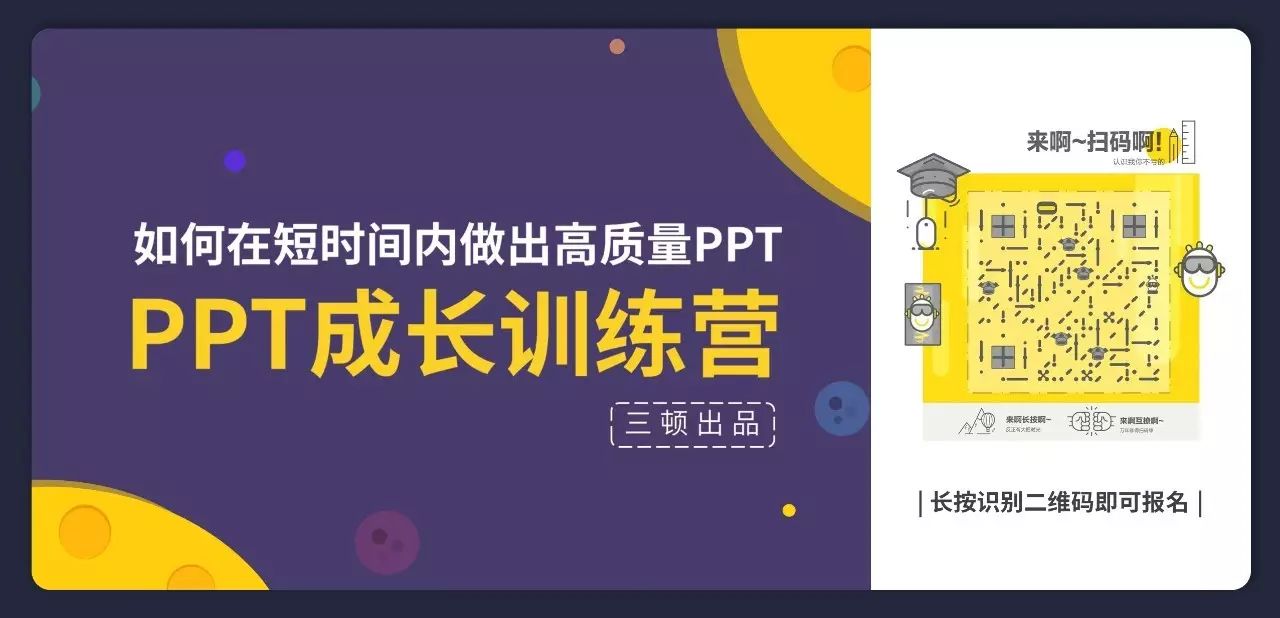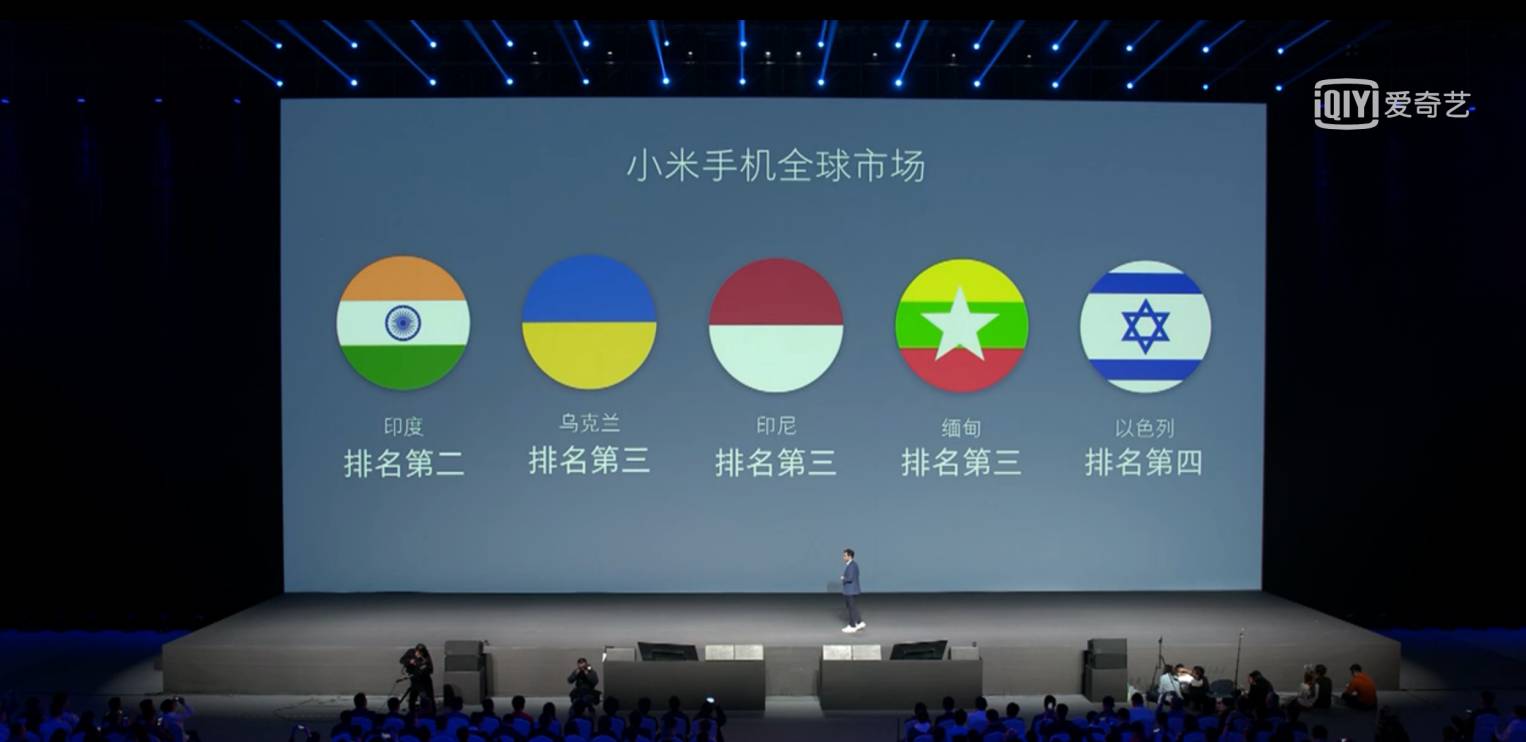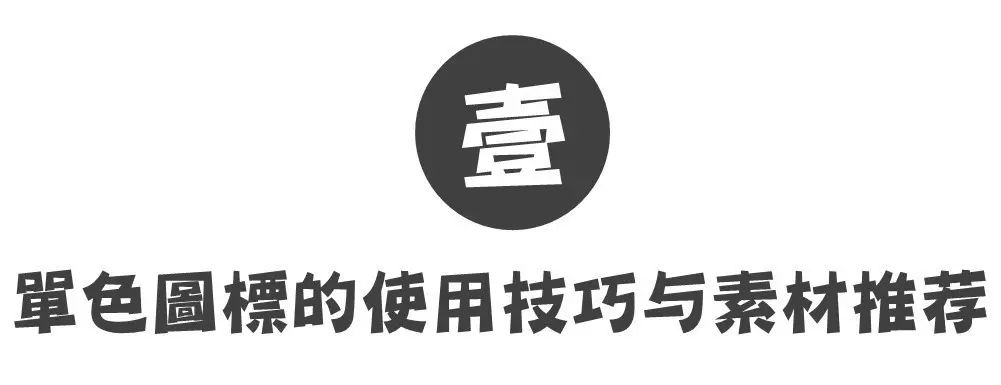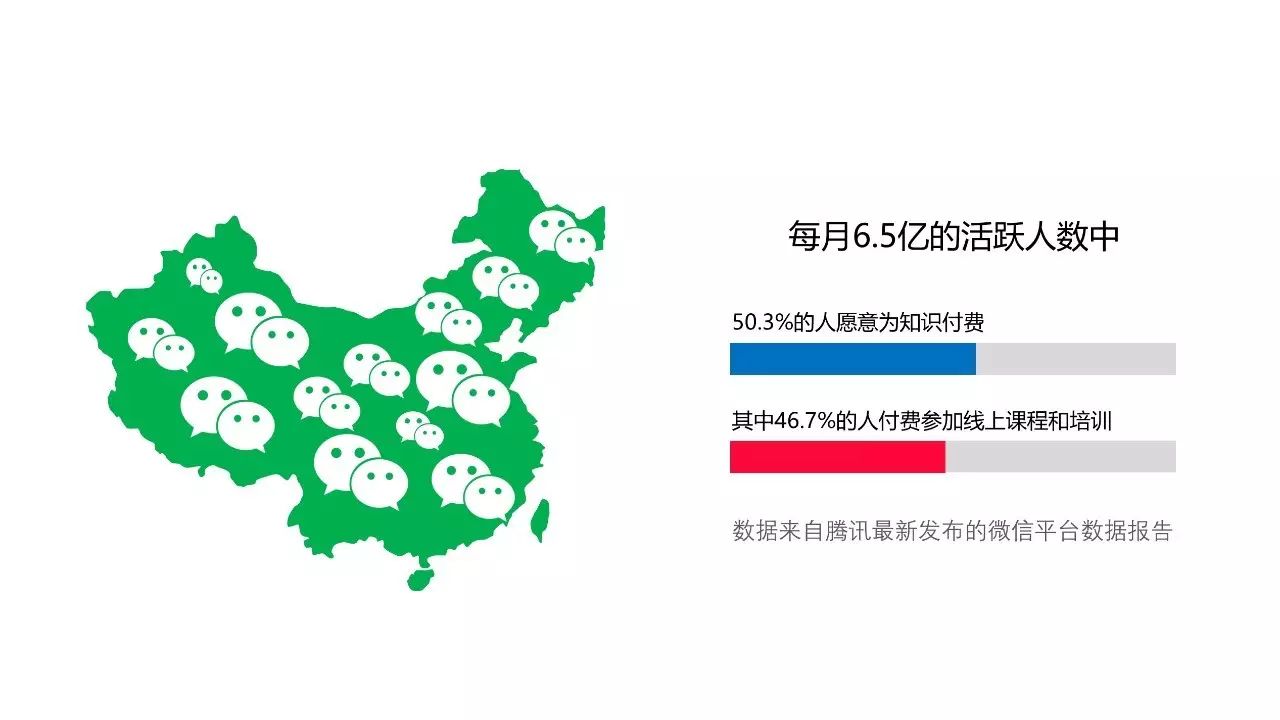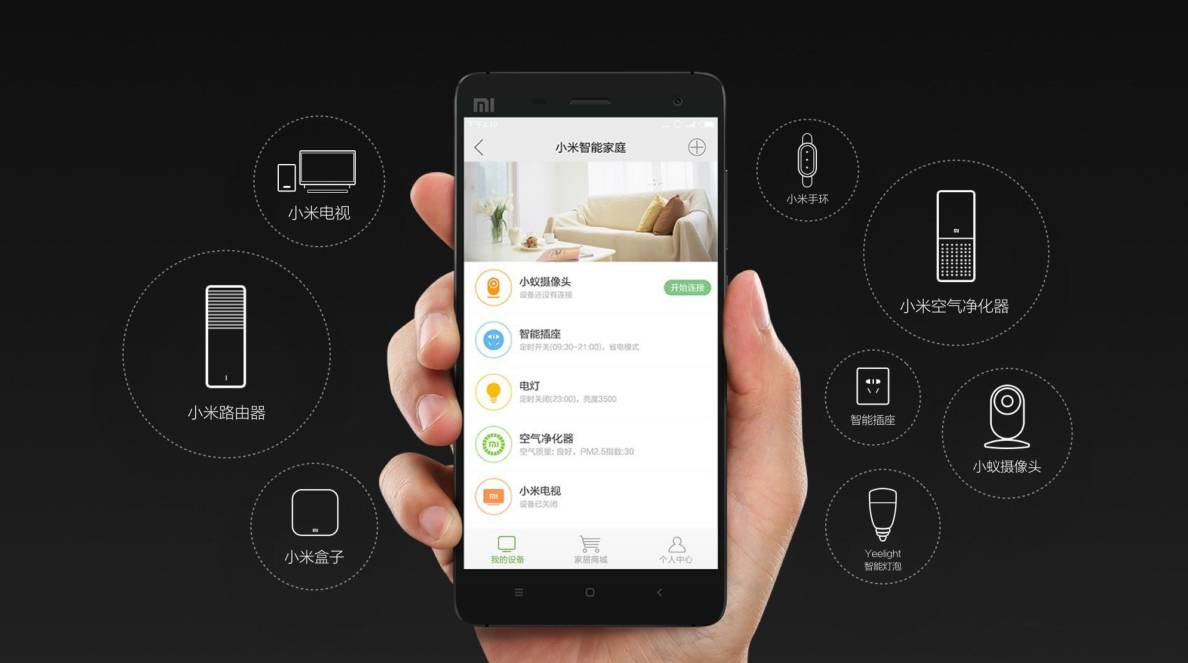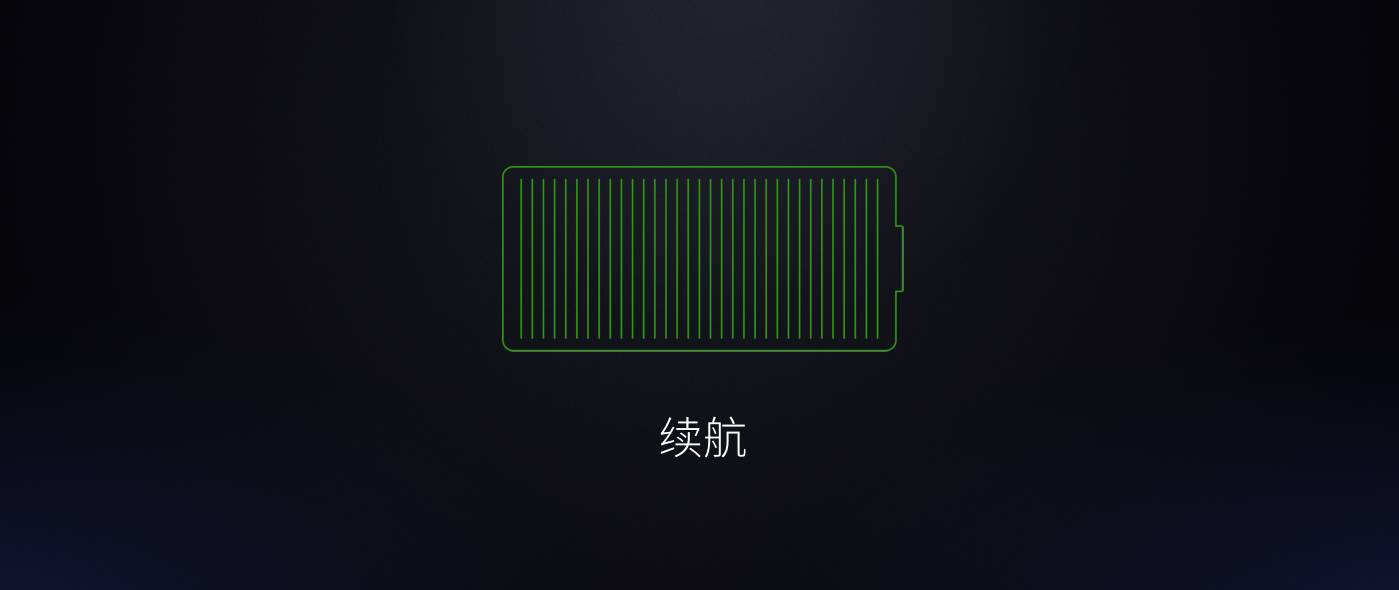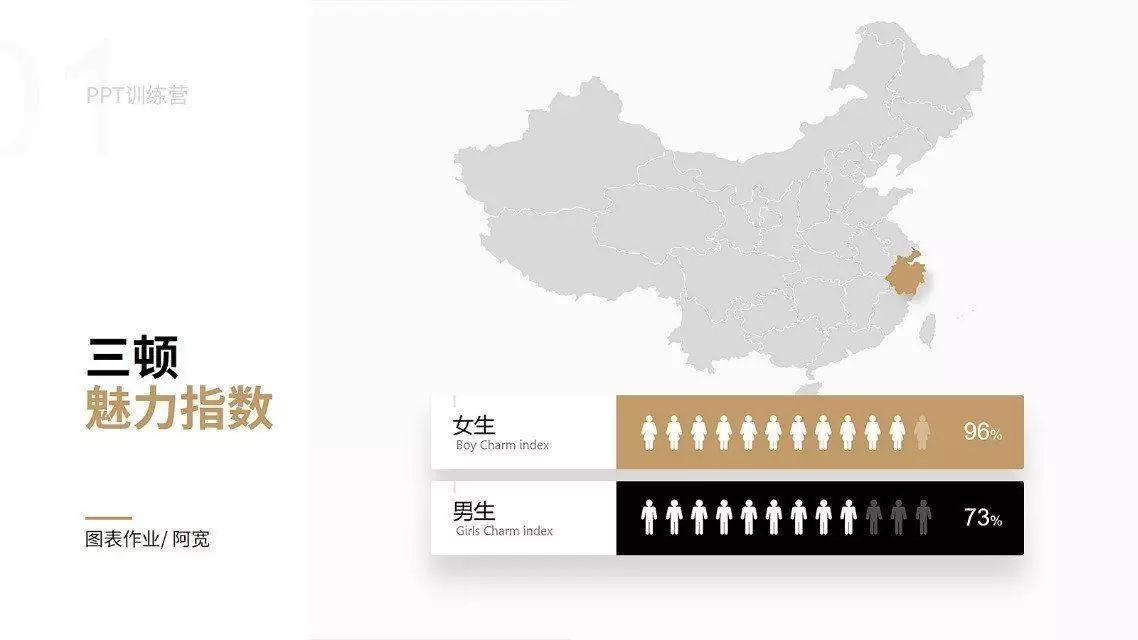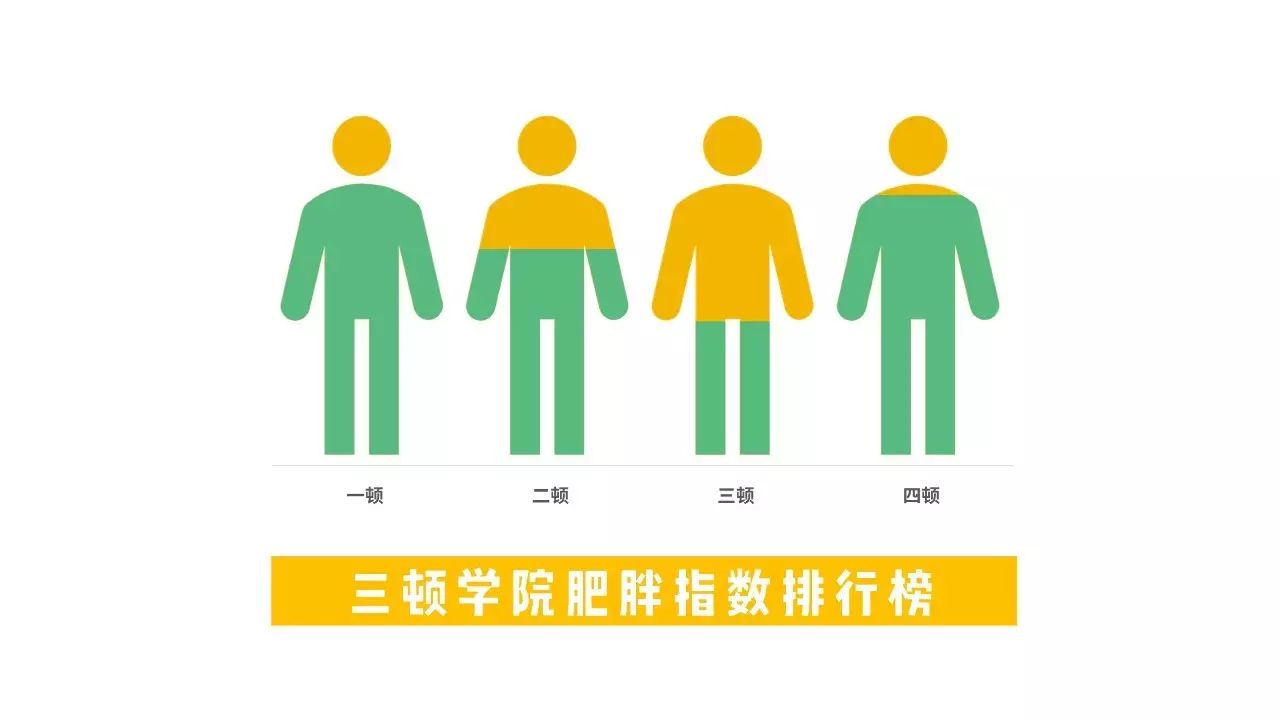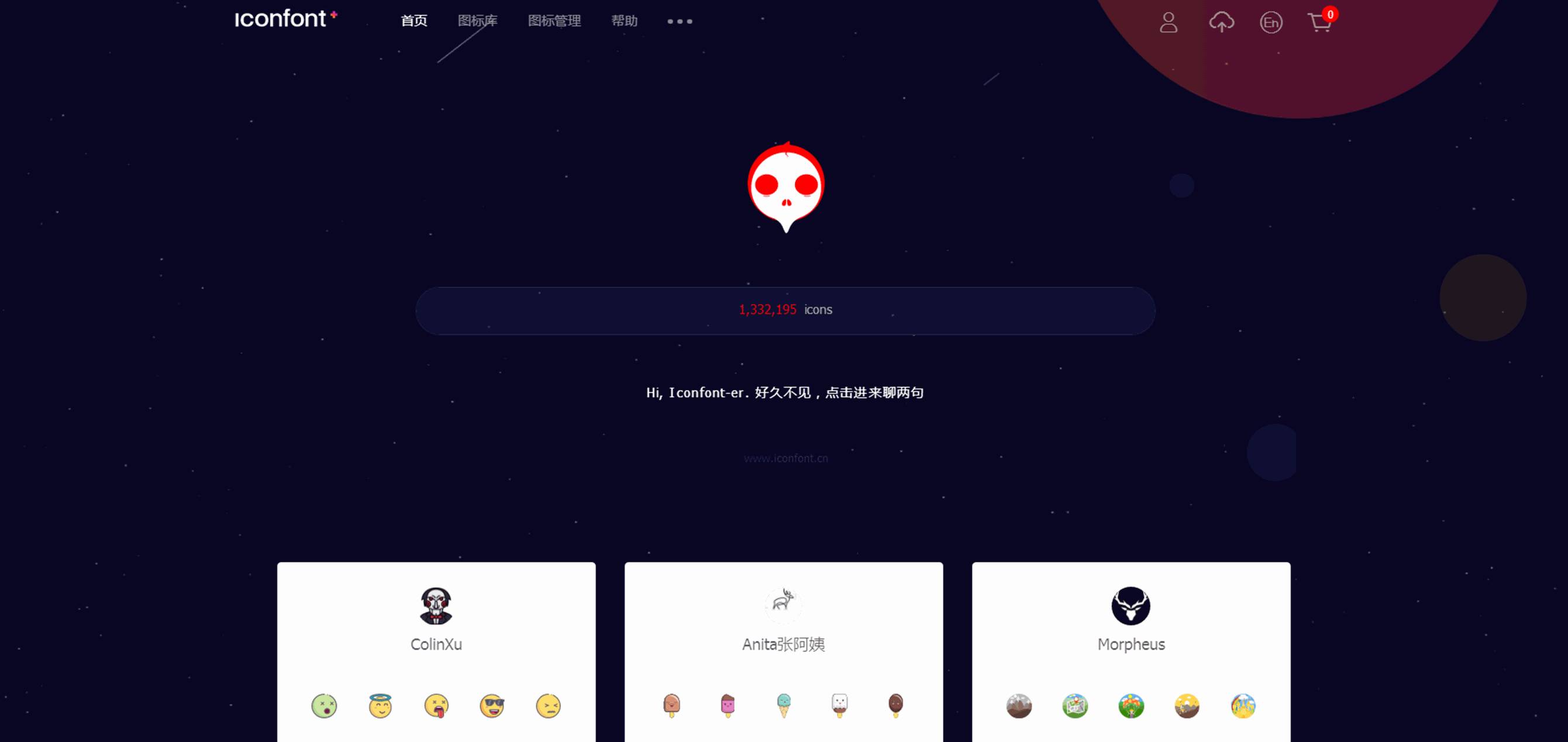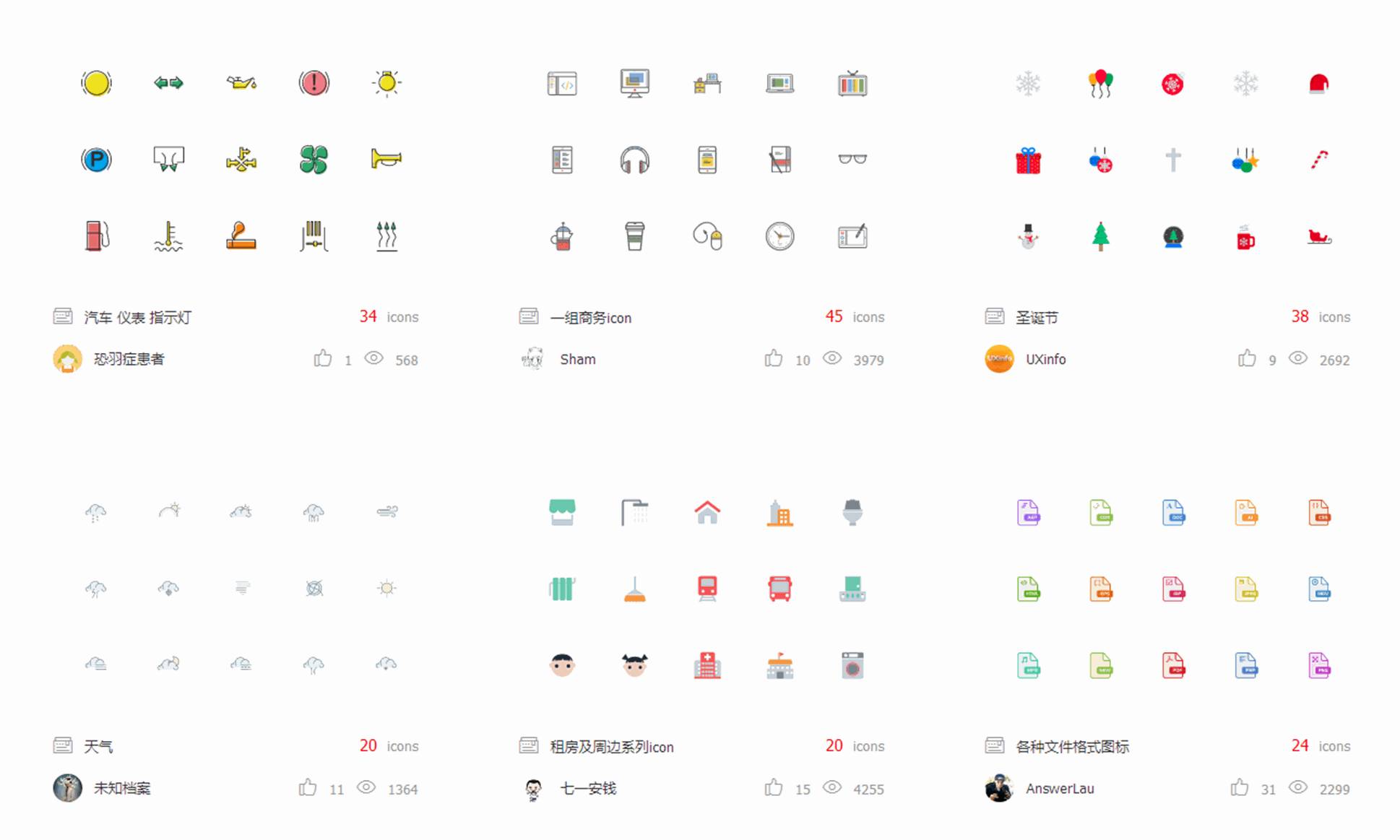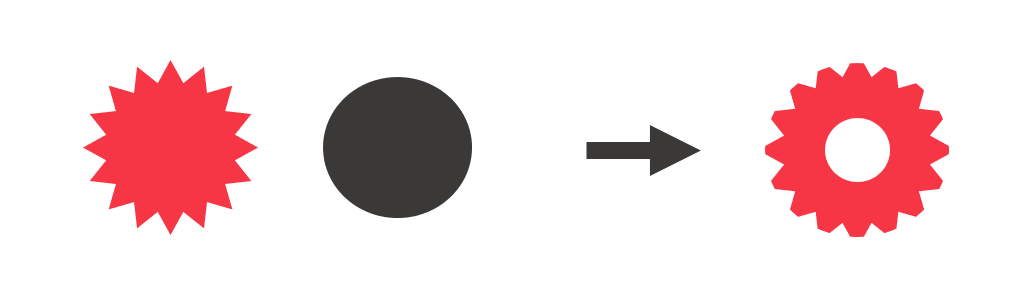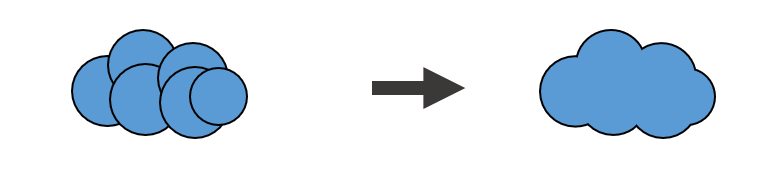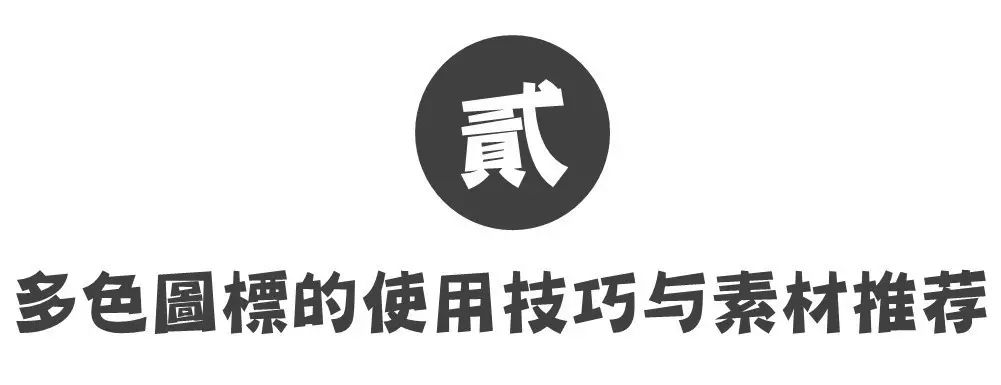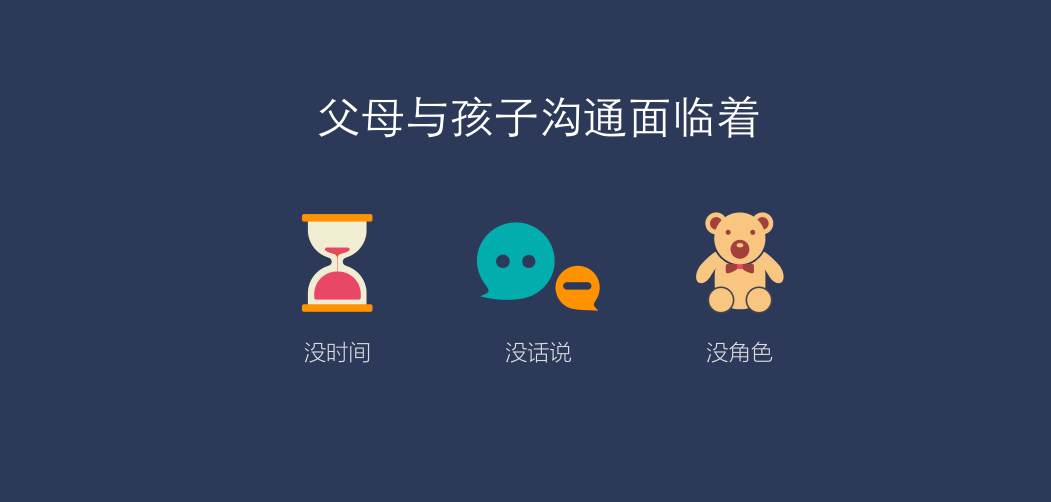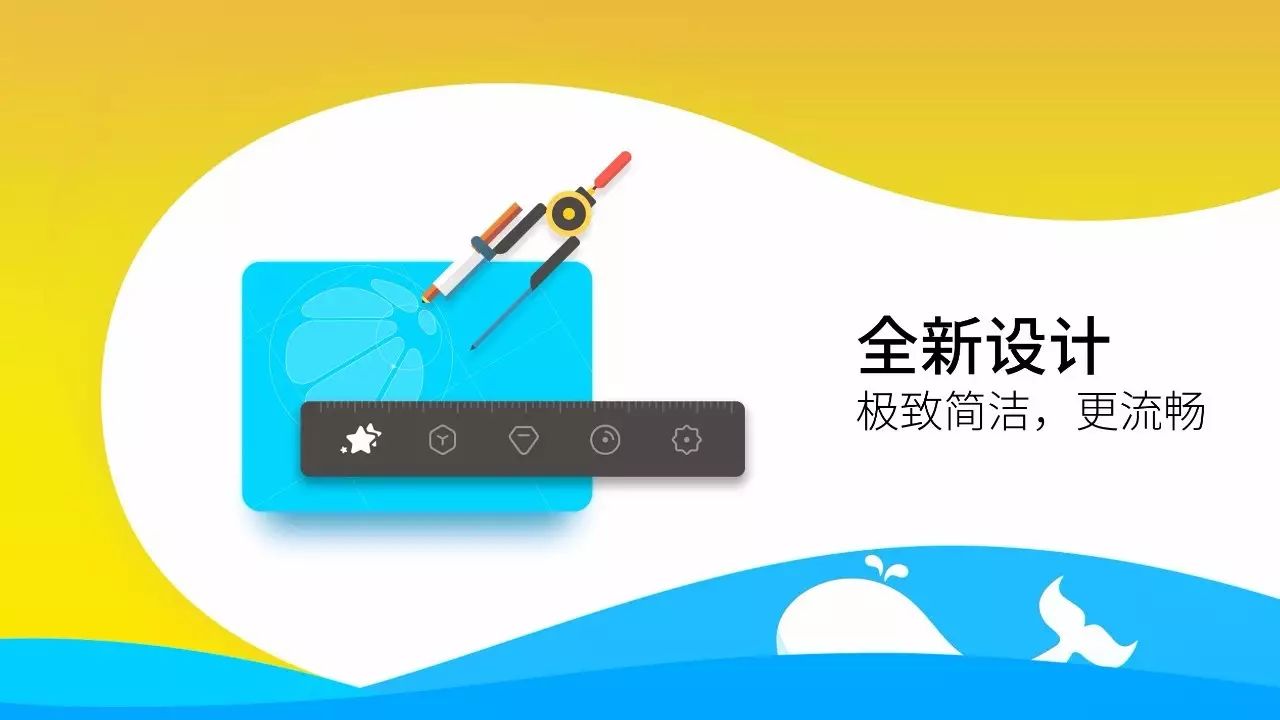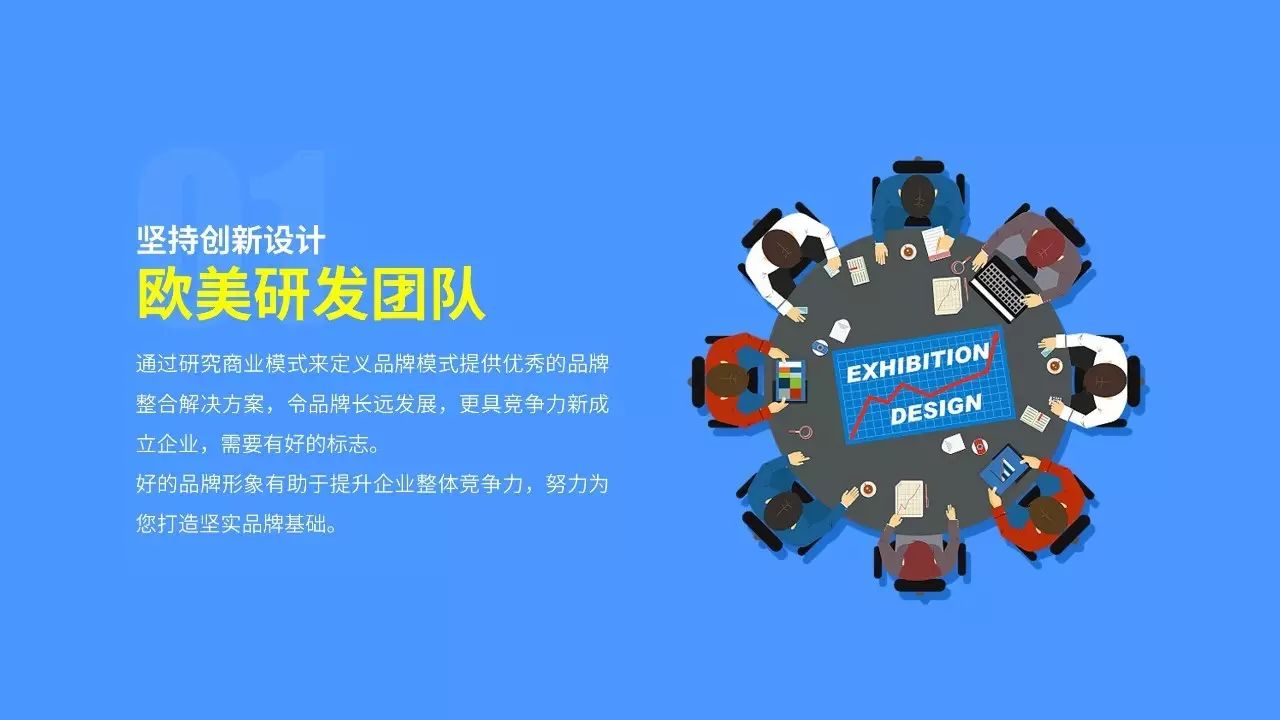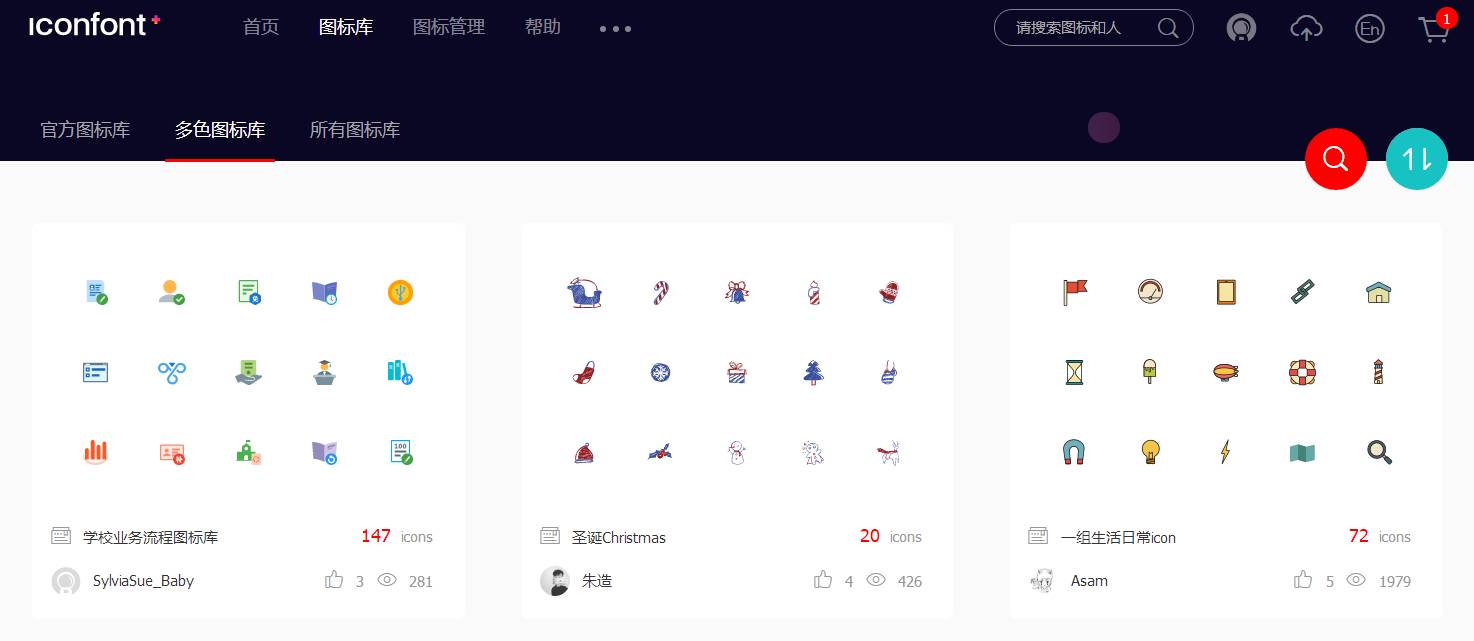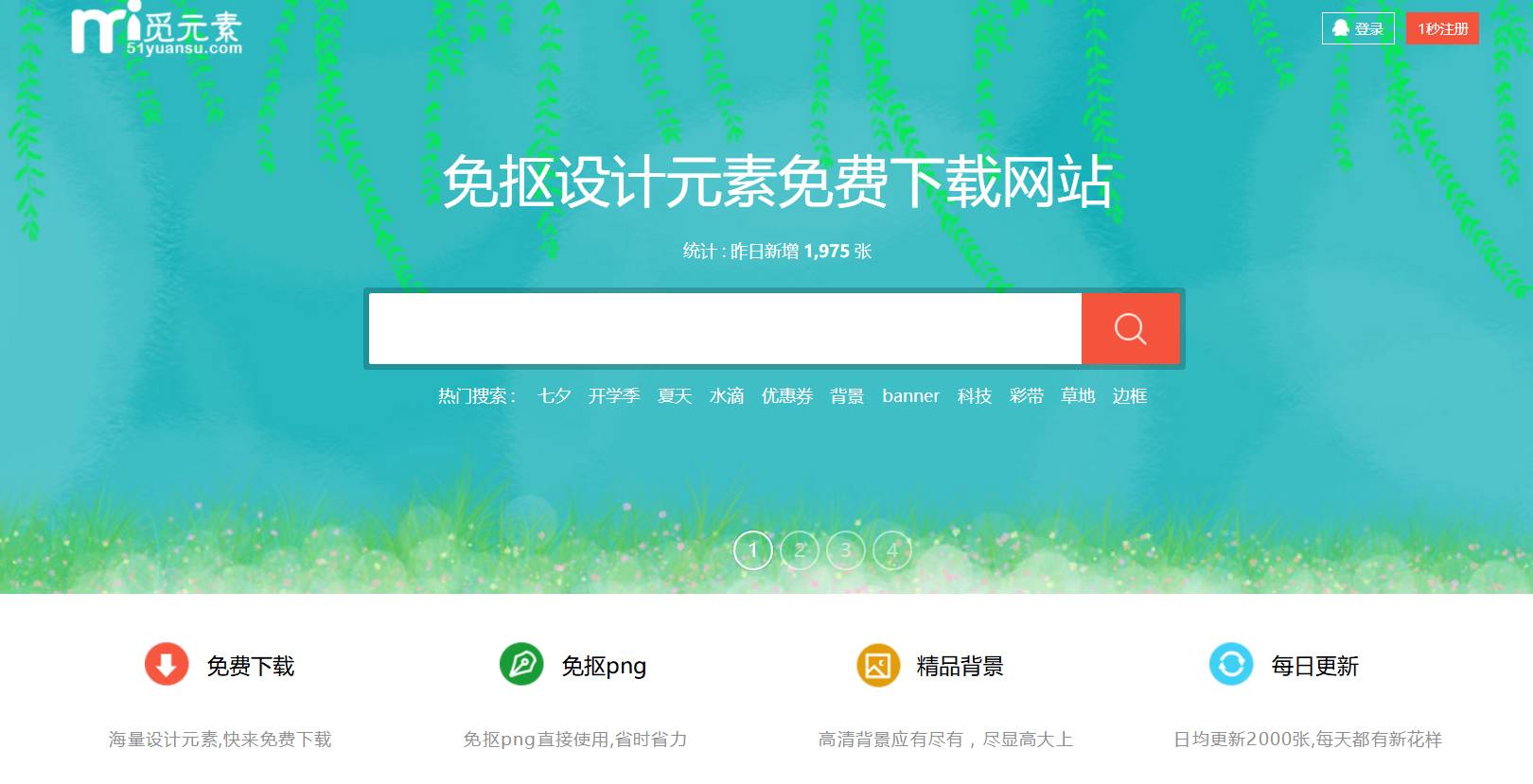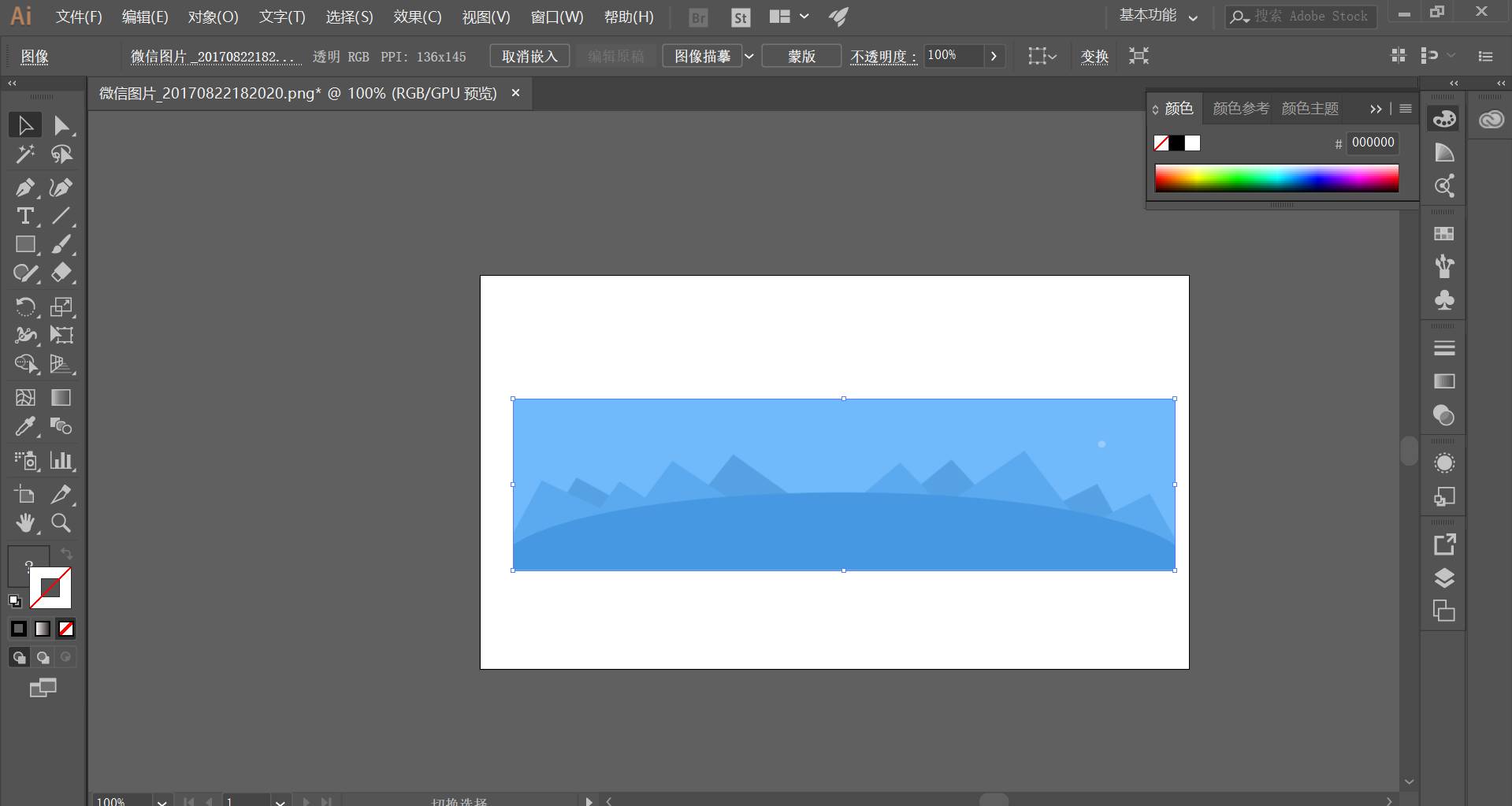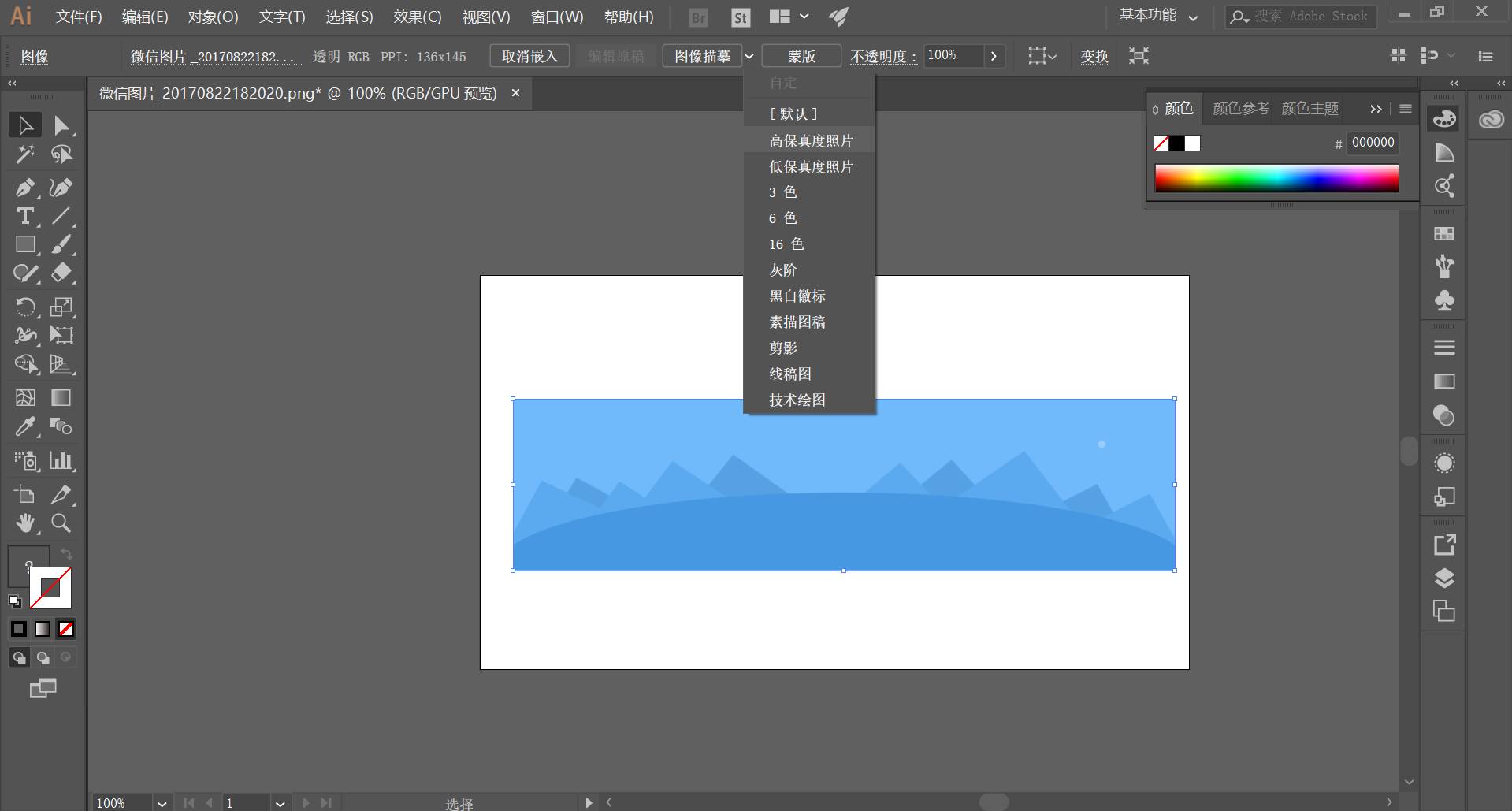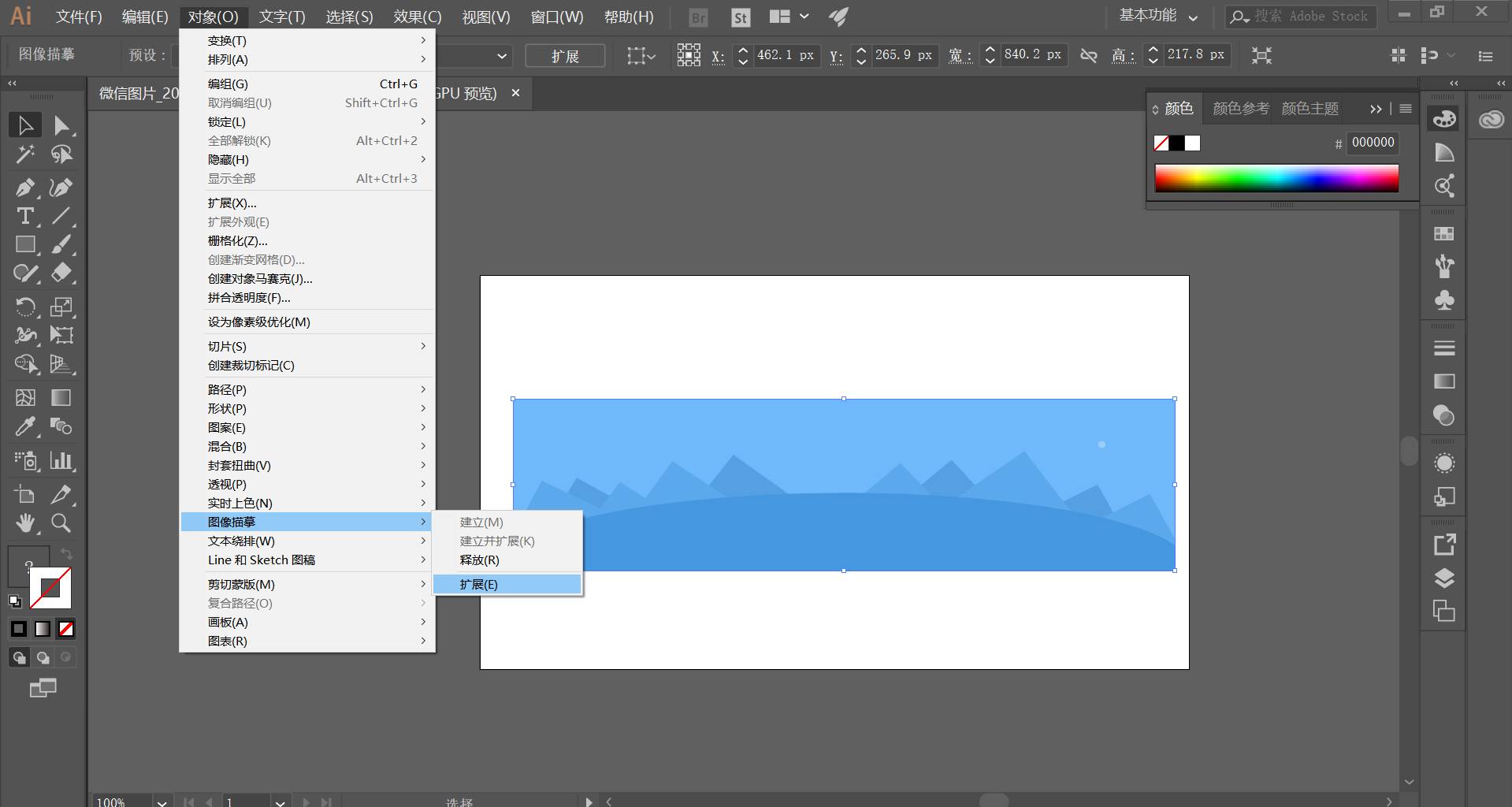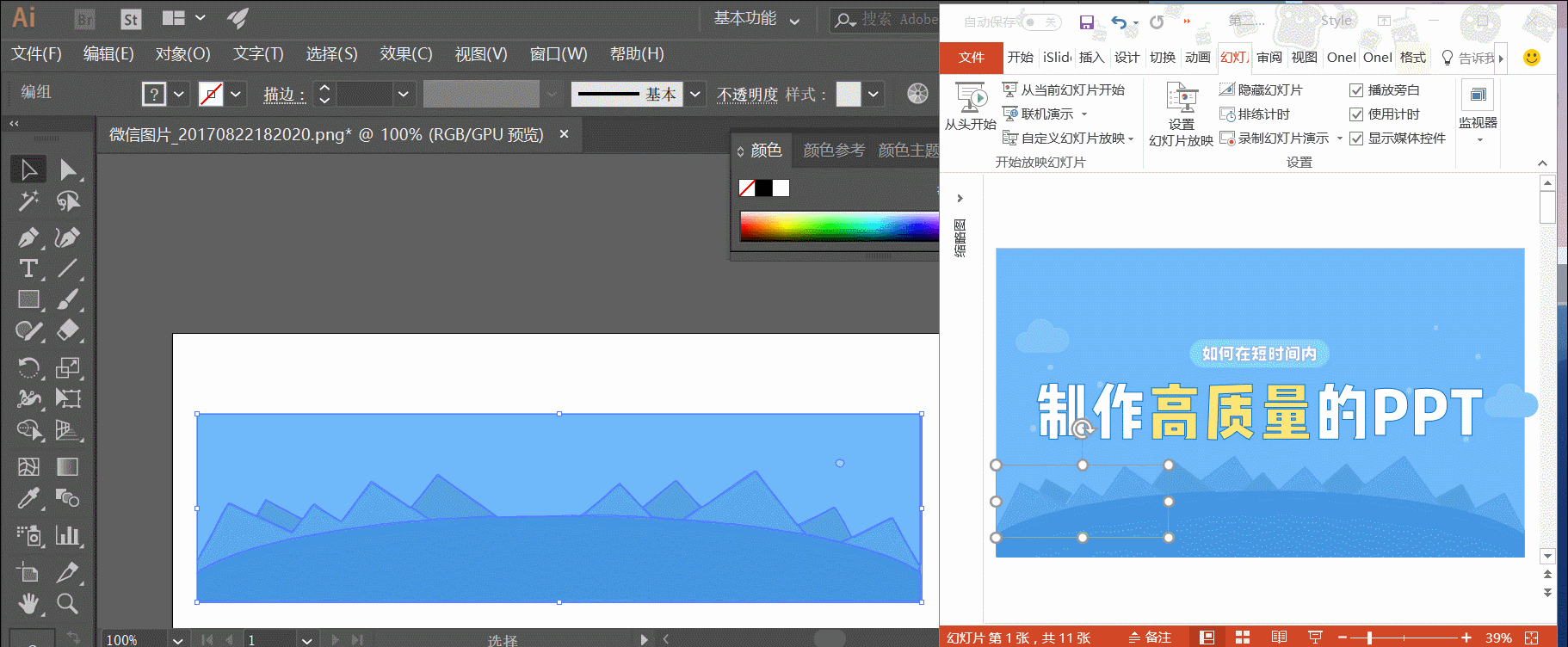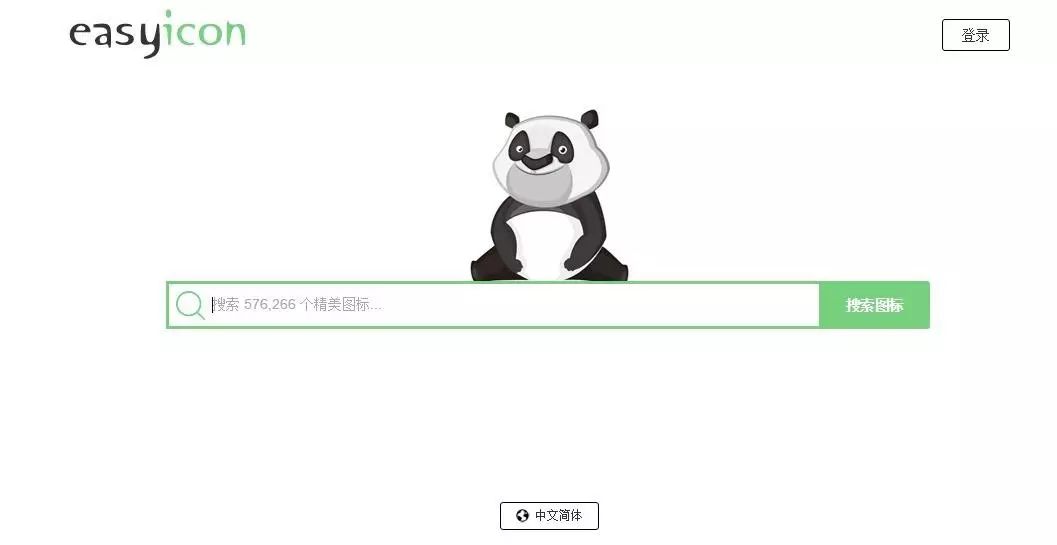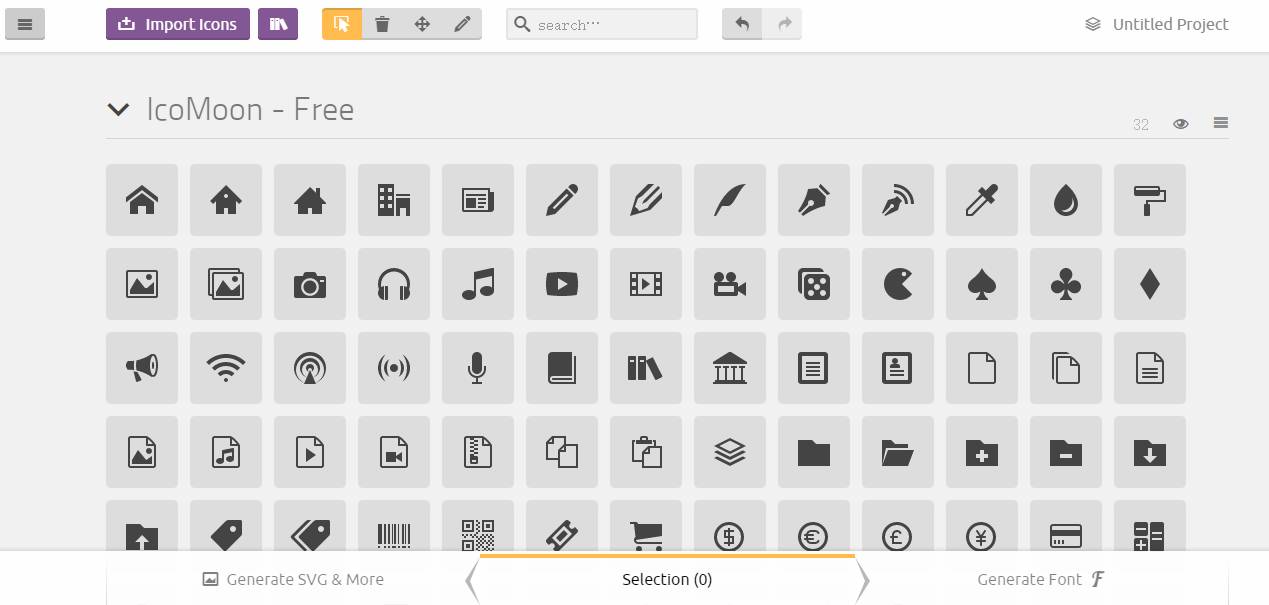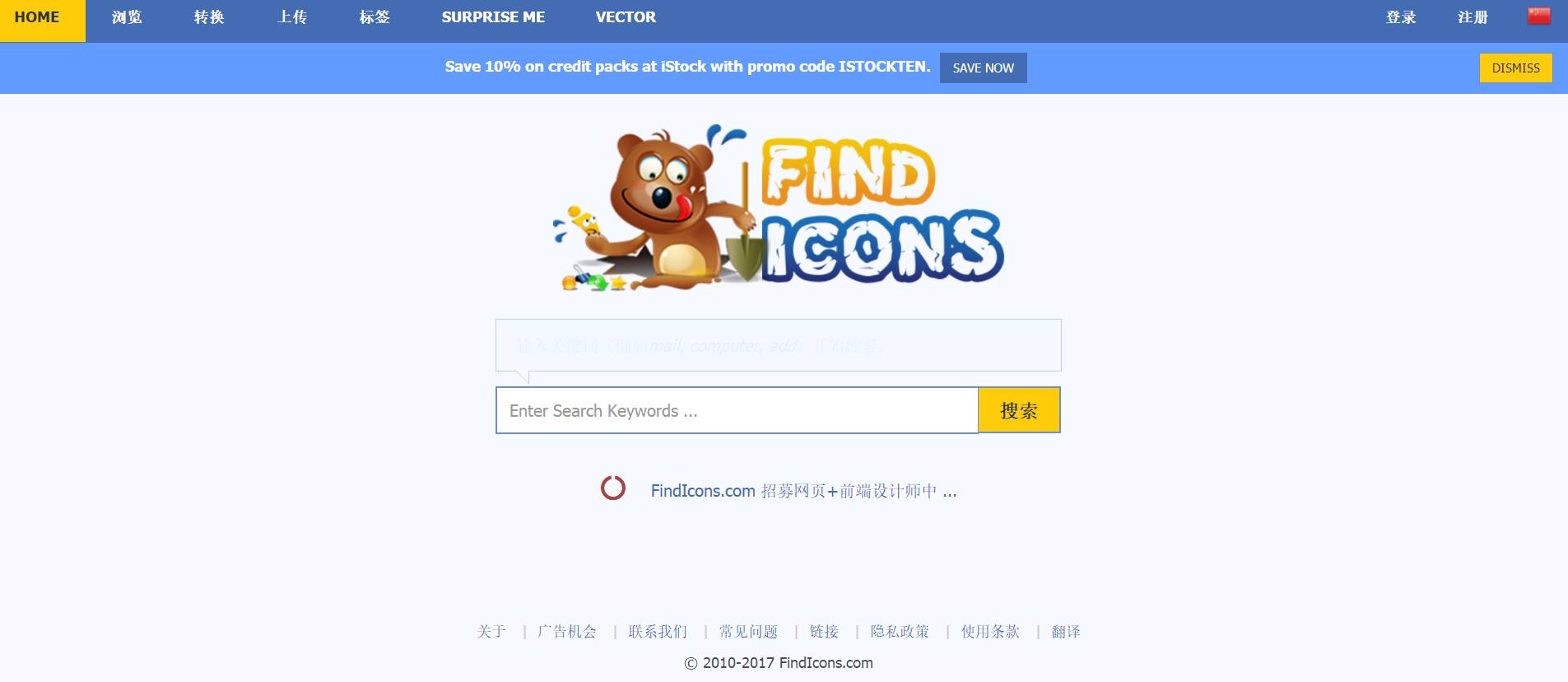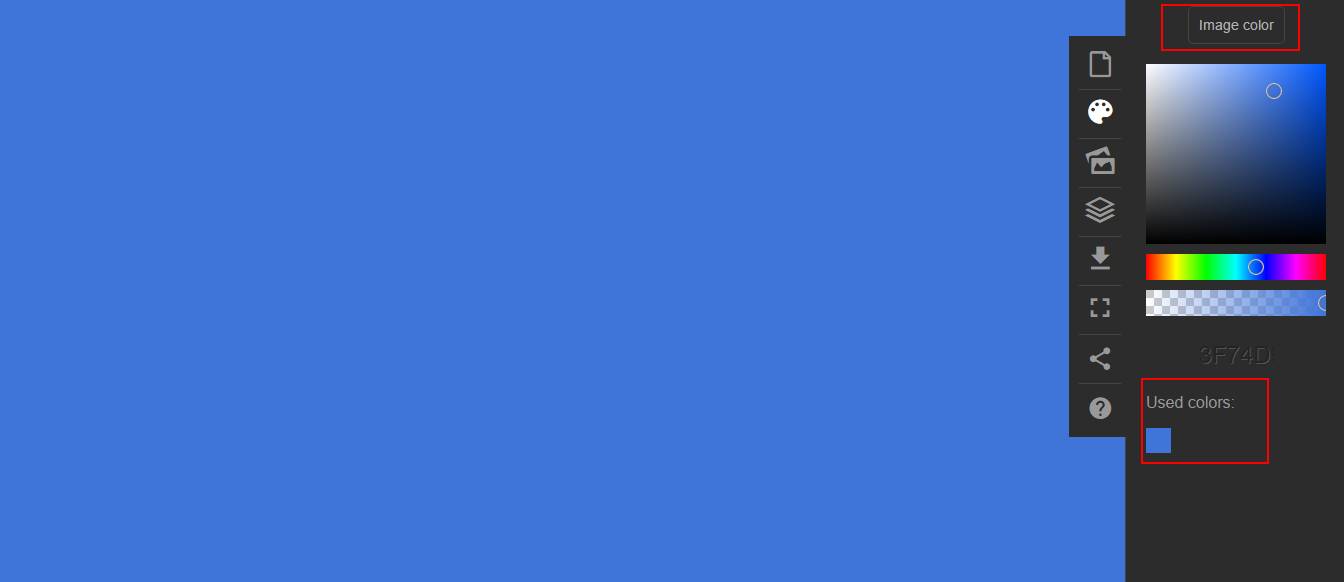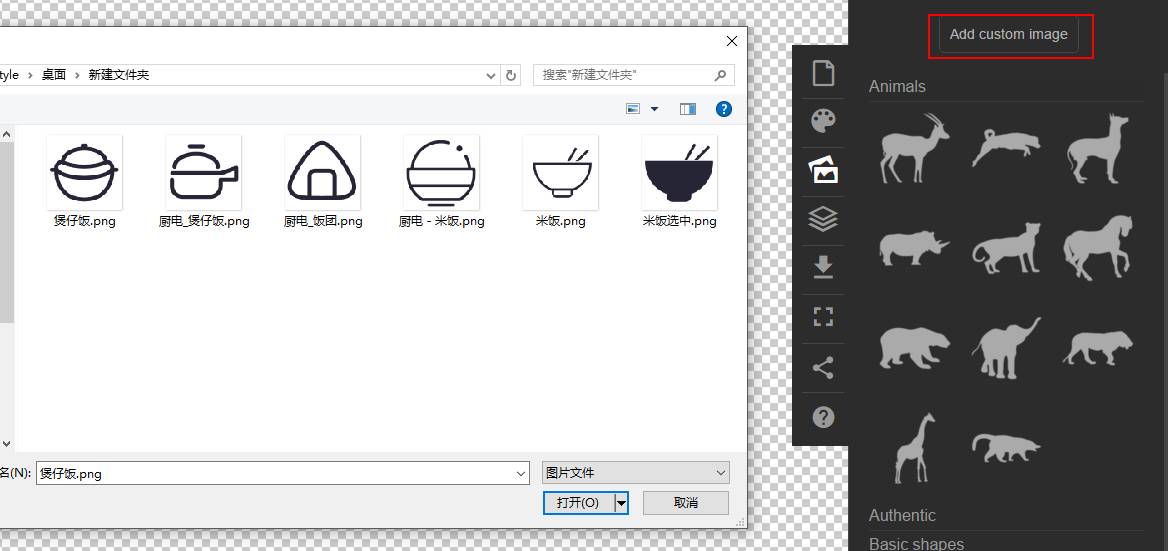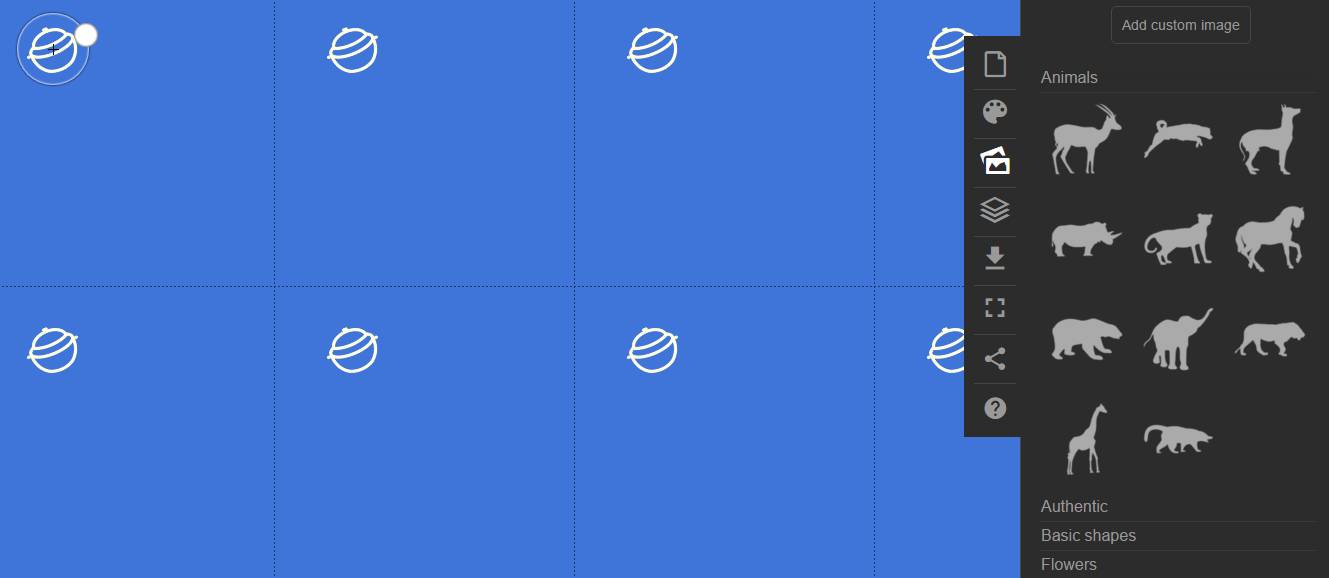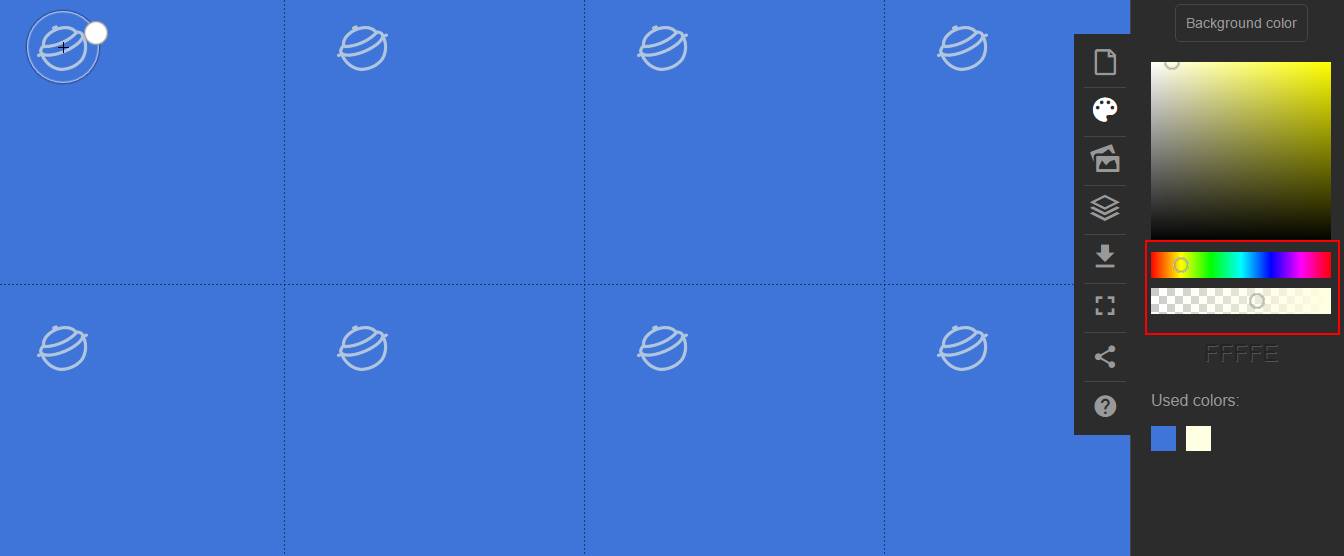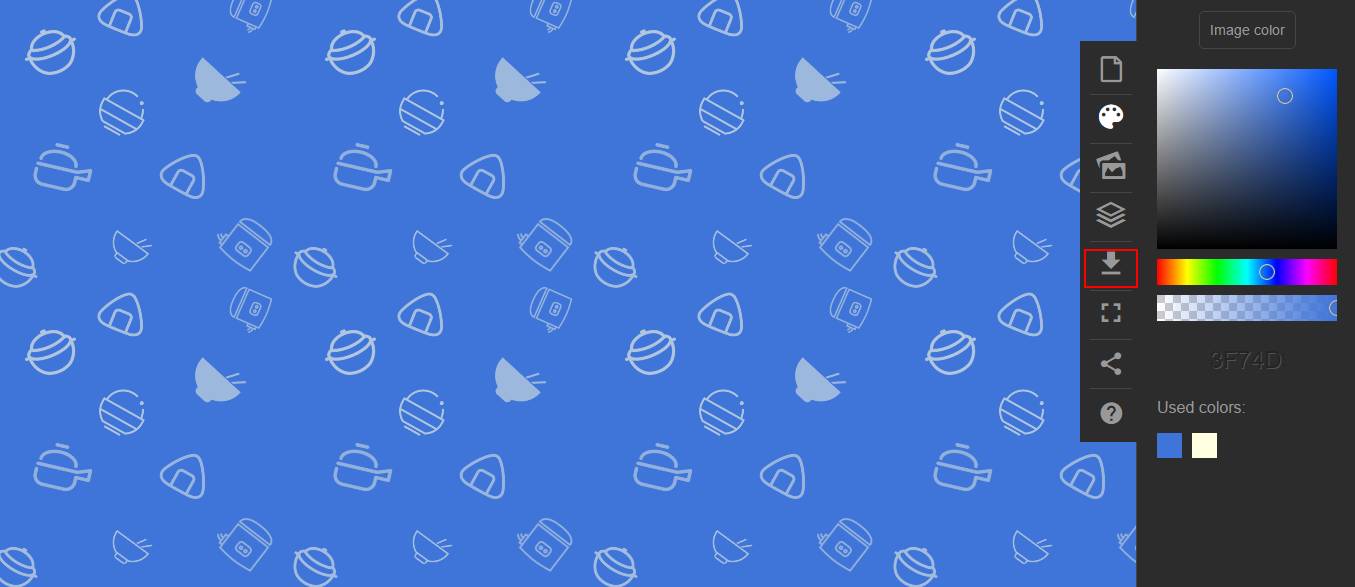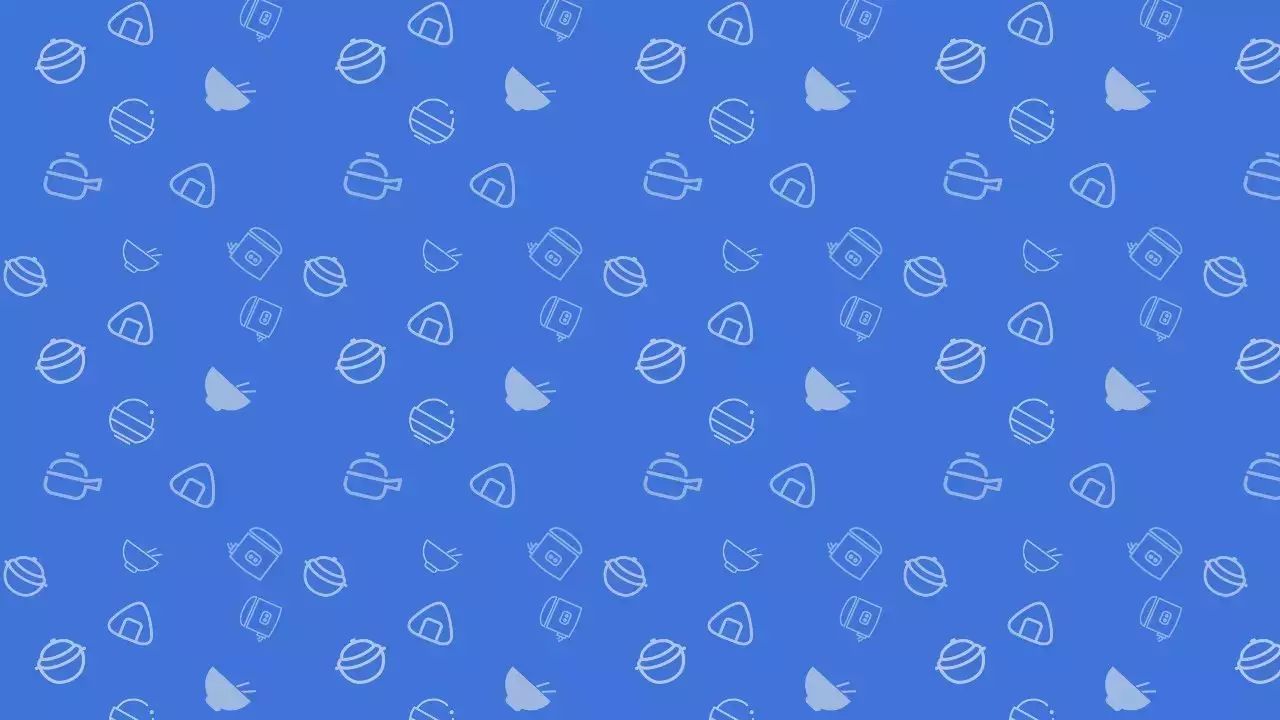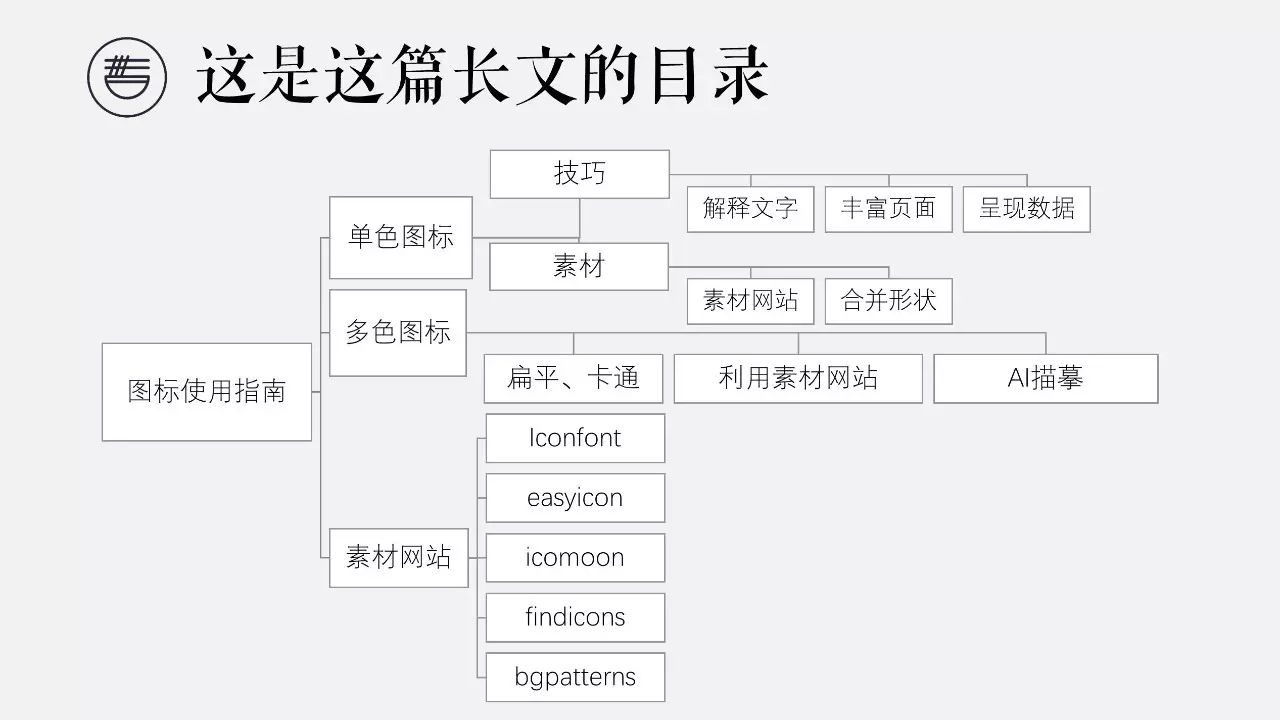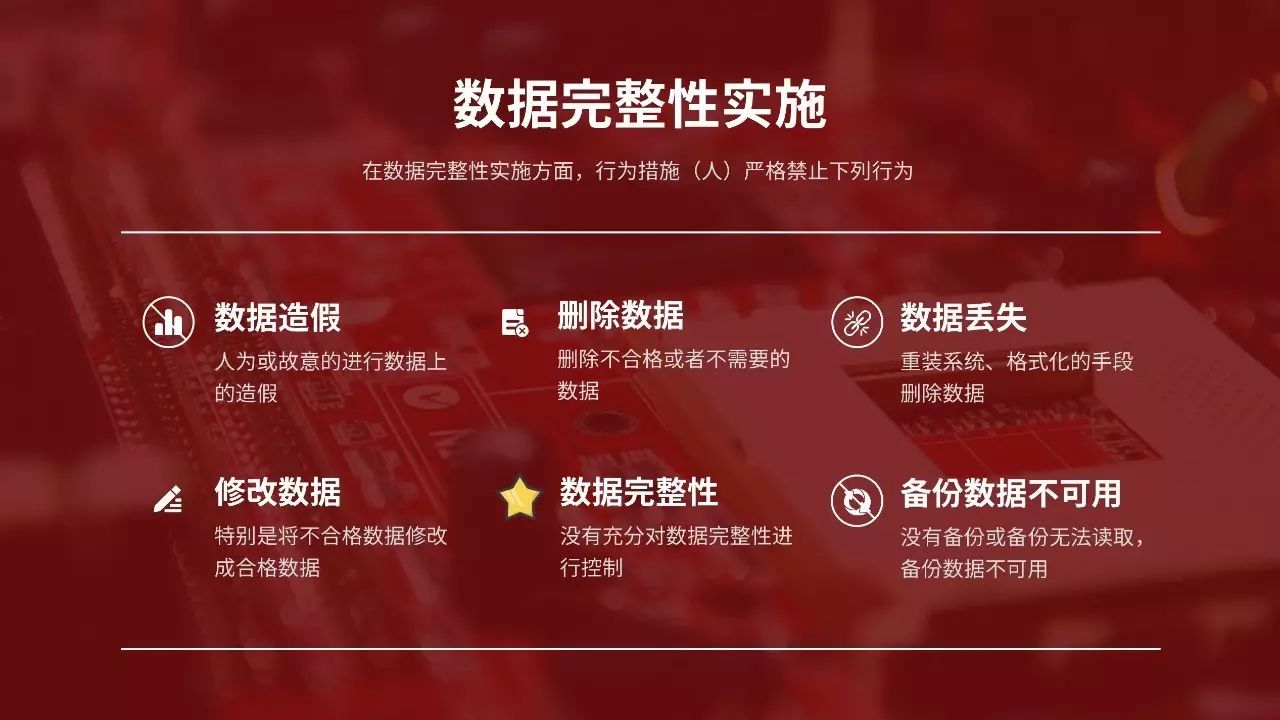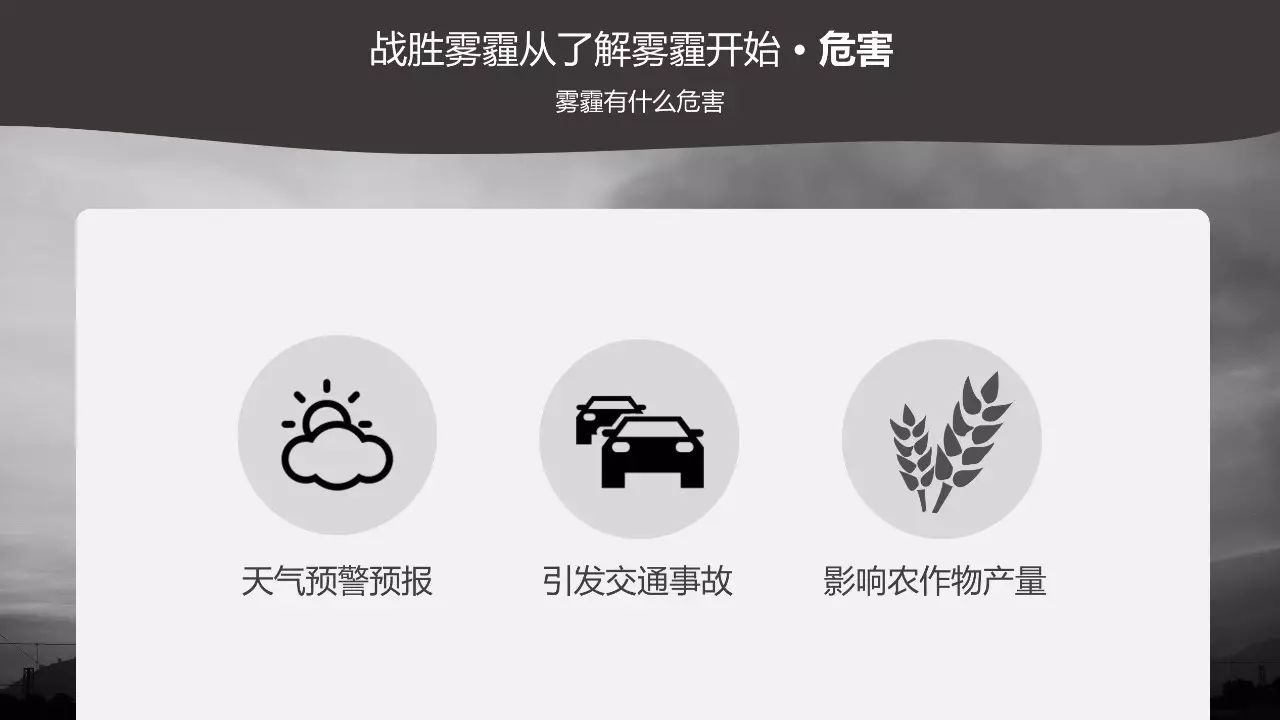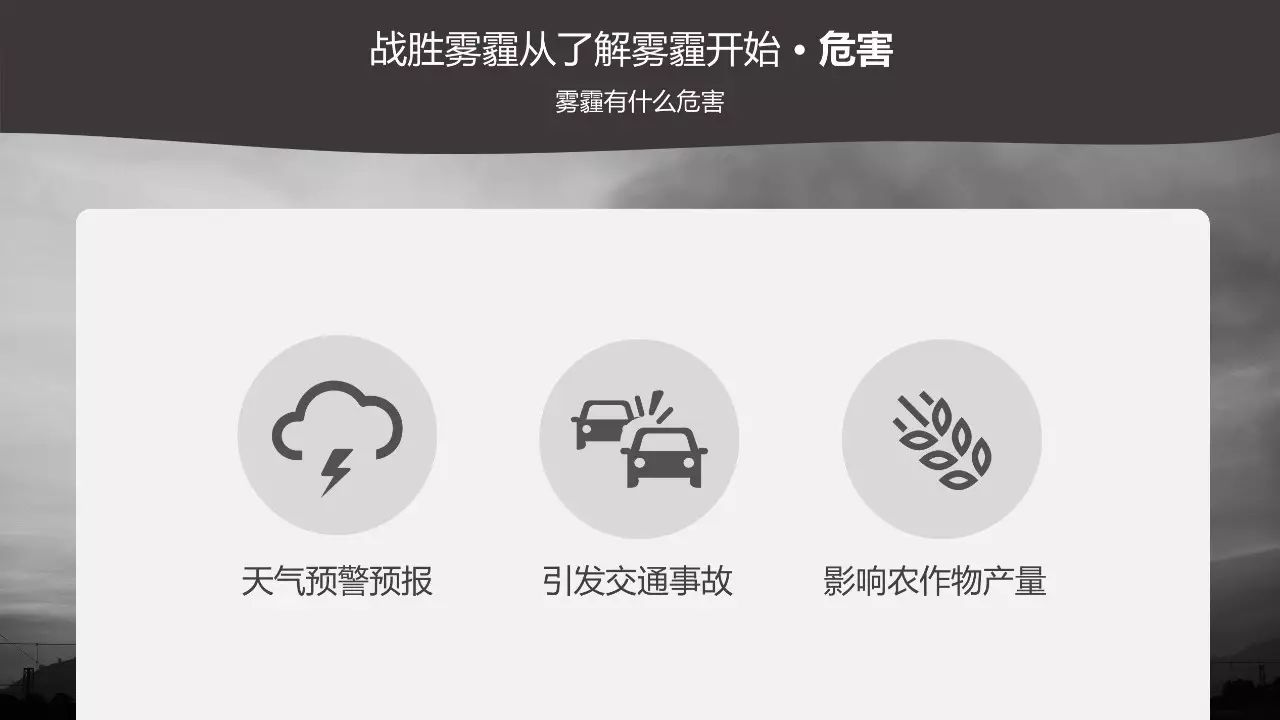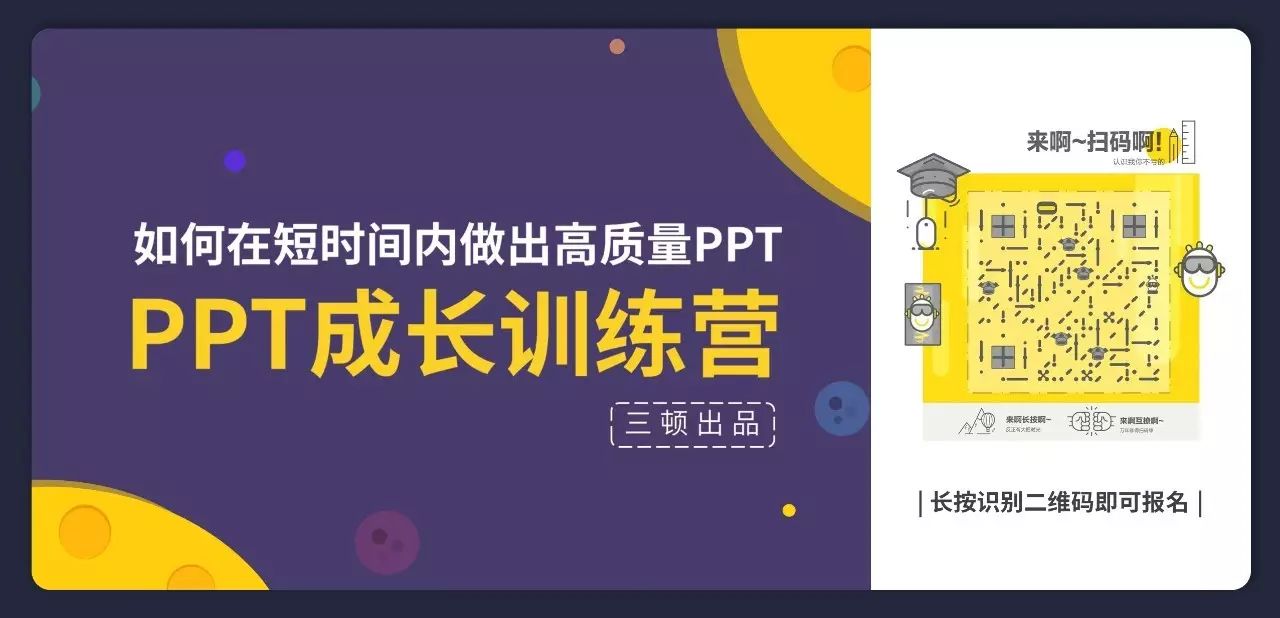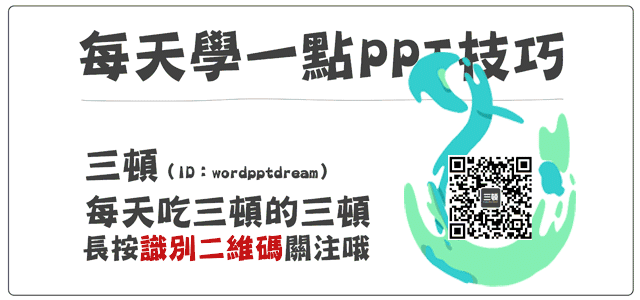图标是我们在PPT制作中常用的一类素材,不仅是日常制作,
像发布会这样的场合也能看到大量图标素材的使用。
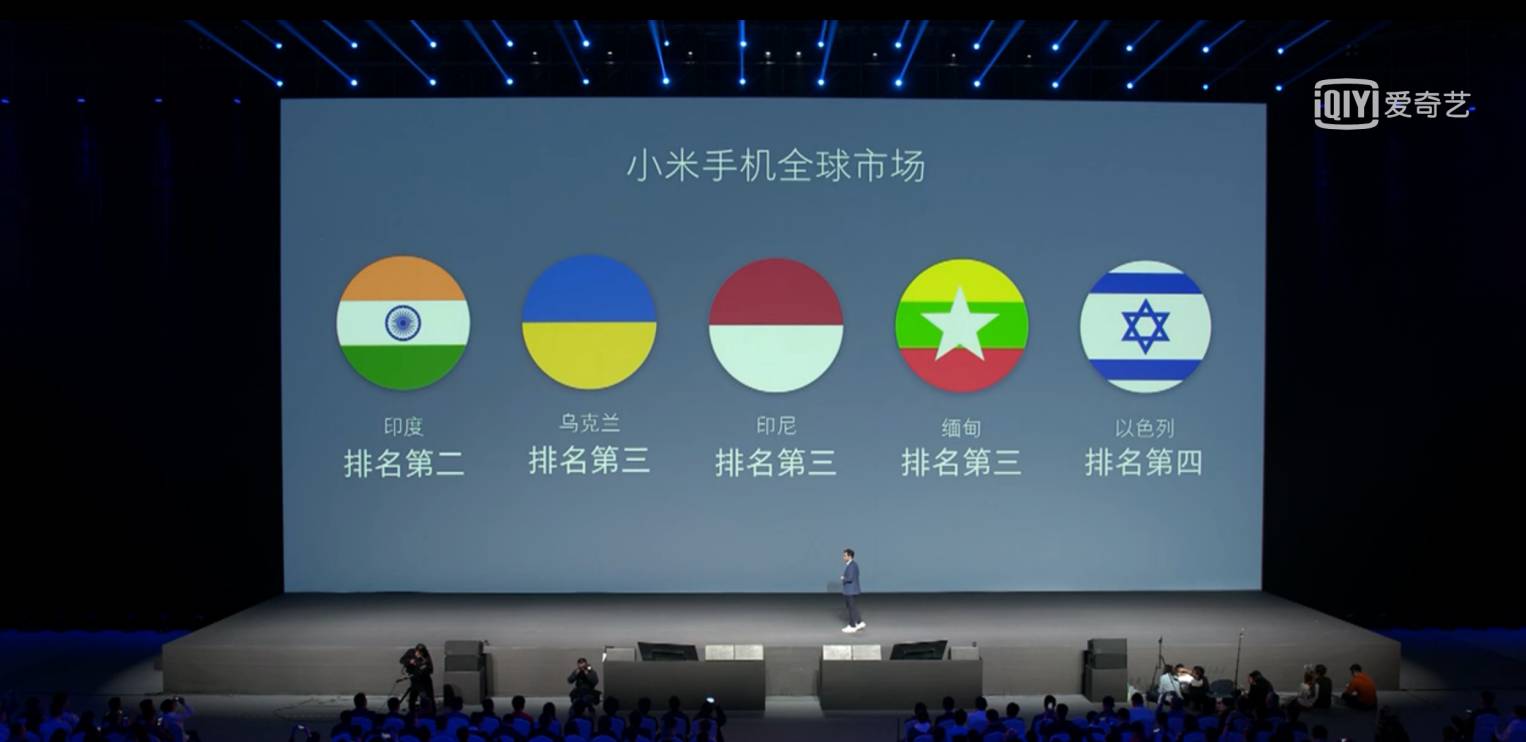
用好图标素材可以丰富页面效果,除此之外,
它有着非常好的延展性
,在任意尺寸的PPT中都可以使用。

在不同风格的作品中也都有不错的表现力,

也正因如此,
图标的使用门槛很低
,即使是初学的小伙伴也能利用图标素材做出高质量的页面。
当然,这
也需要各位掌握一些基本的原则和使用技巧
,在今天的文章中,三顿就来和大家做一个分享。
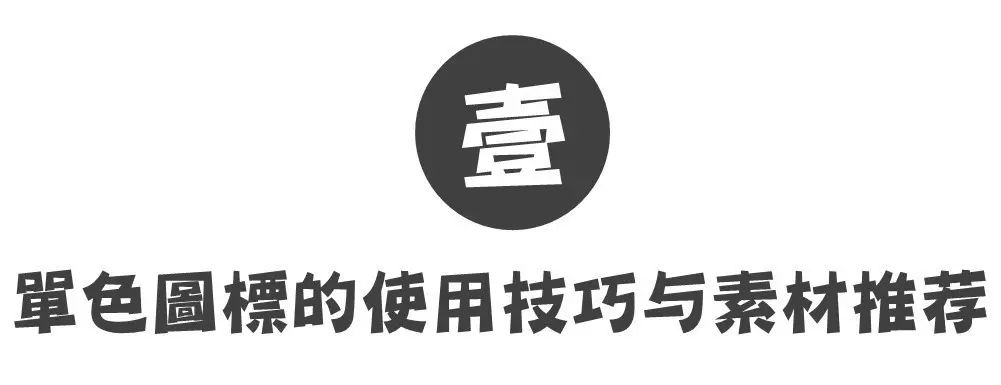
图标可以简单的分为单色和多色两类,我们先来聊一聊单色图标的使用。单色图标如何使用,我觉得
有以下几个应用场景:
一,是补充解释文字信息。
常说字不如图,在演示中,如果纯粹的使用文字,往往内容会显得苍白无力。比如下面这样一段文字,

单看文字很难让人接受
,如果添加上图标,用微信的图标和地图素材来表示“遍布全国各地”,是不是容易理解很多呢?
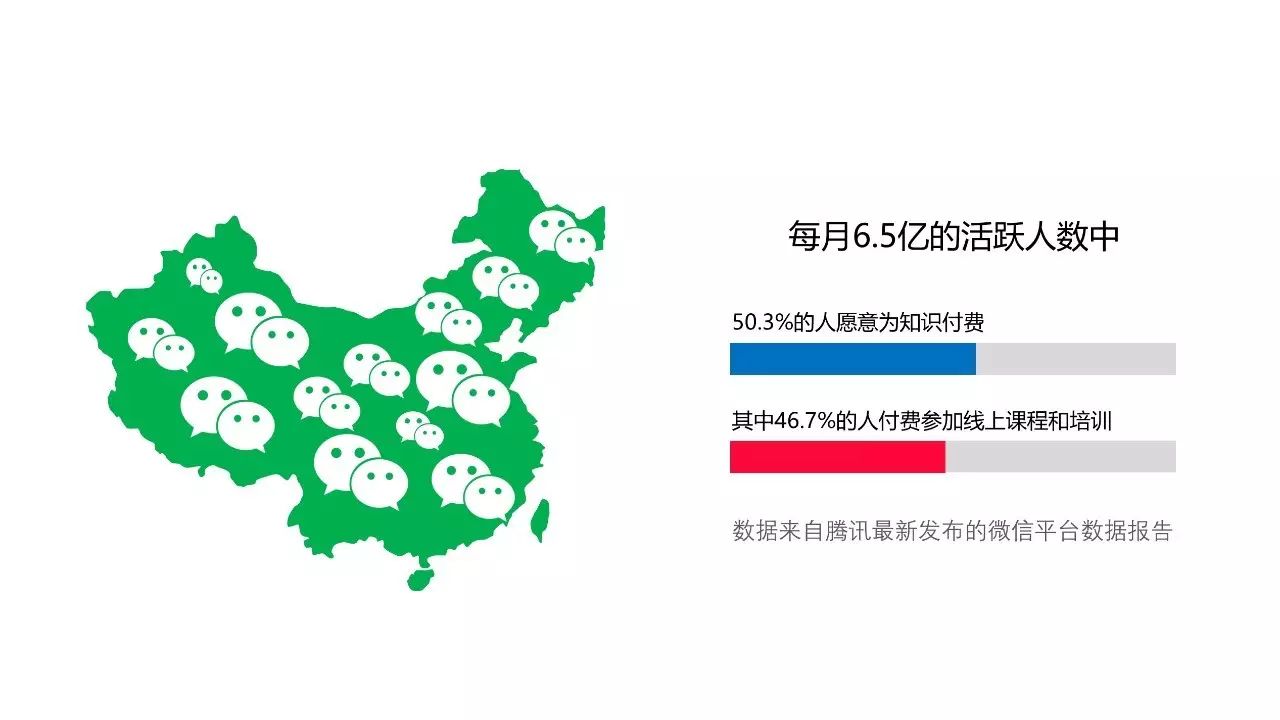
图标的使用可以很好地
将抽象的东西具体化
,再比如下面这个小米发布会页面,罗列了很多的产品。
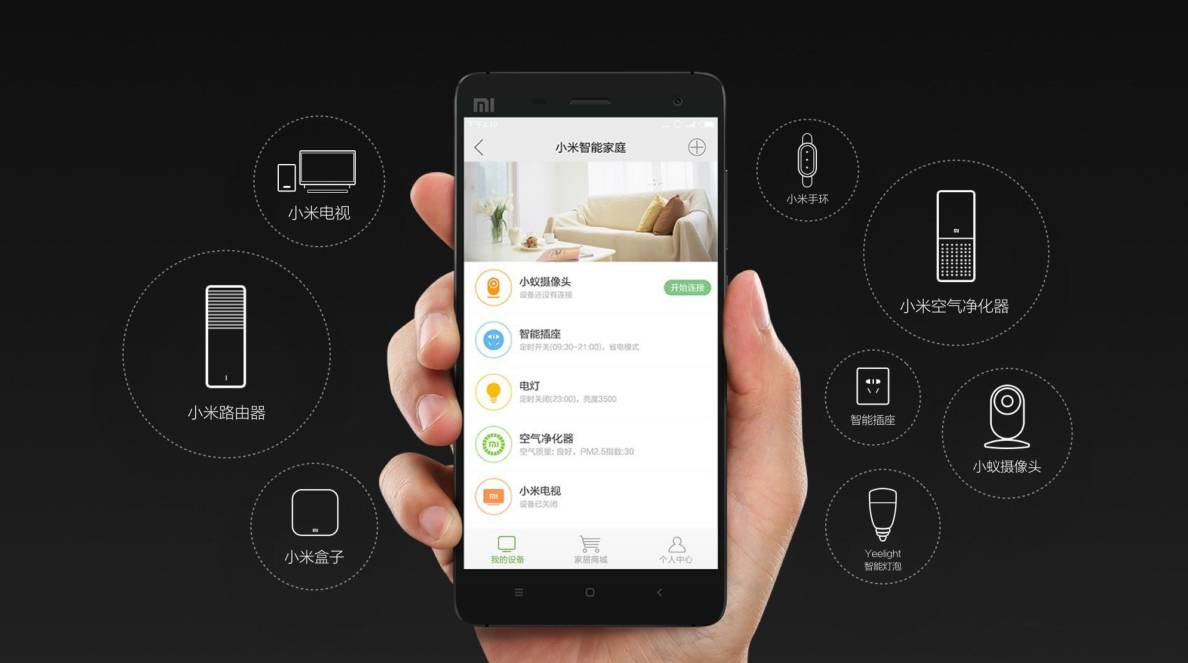
但如果我们把图标去掉,单看文字,小米路由器长什么样,小米盒子又是什么?是不是就特别的抽象了。
这是图标的第一个作用,
化抽象为具体,辅助我们理解文字信息。
图标素材在很多情况下还
起到装饰的作用
,比如下面这个例子,本身只有简简单单的两个字,而图标的添加让页面更加丰富。
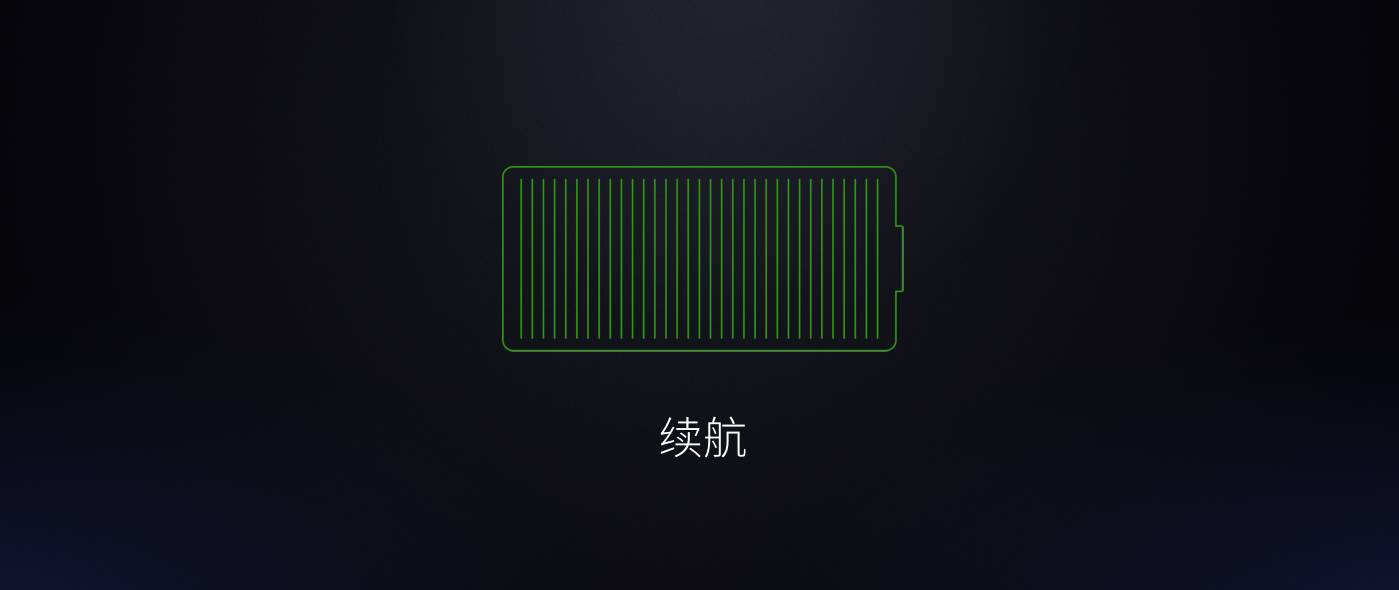
再举个例子,下图中右侧的图标并没有明显的实际意义,但很好的填补了版式的空缺。

这是图标的第二个作用,
文字太少?版面太空?图标元素就能帮你很好的解决这一问题。
受够了千篇一律的柱形图、饼图?其实在数据量相对较小的情况下,
图标还可以用来代替图表呈现数据。
比如小伙伴阿宽就用小人的图标来表示人数分布。
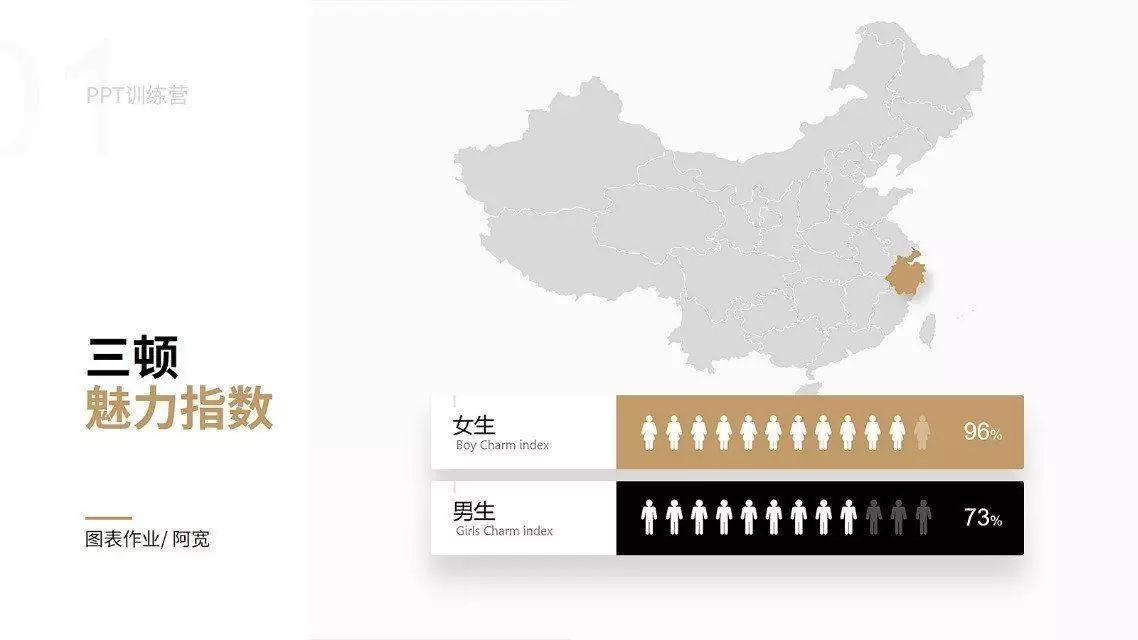
运用图标素材来呈现数据,往往可以使内容更加的形象生动。
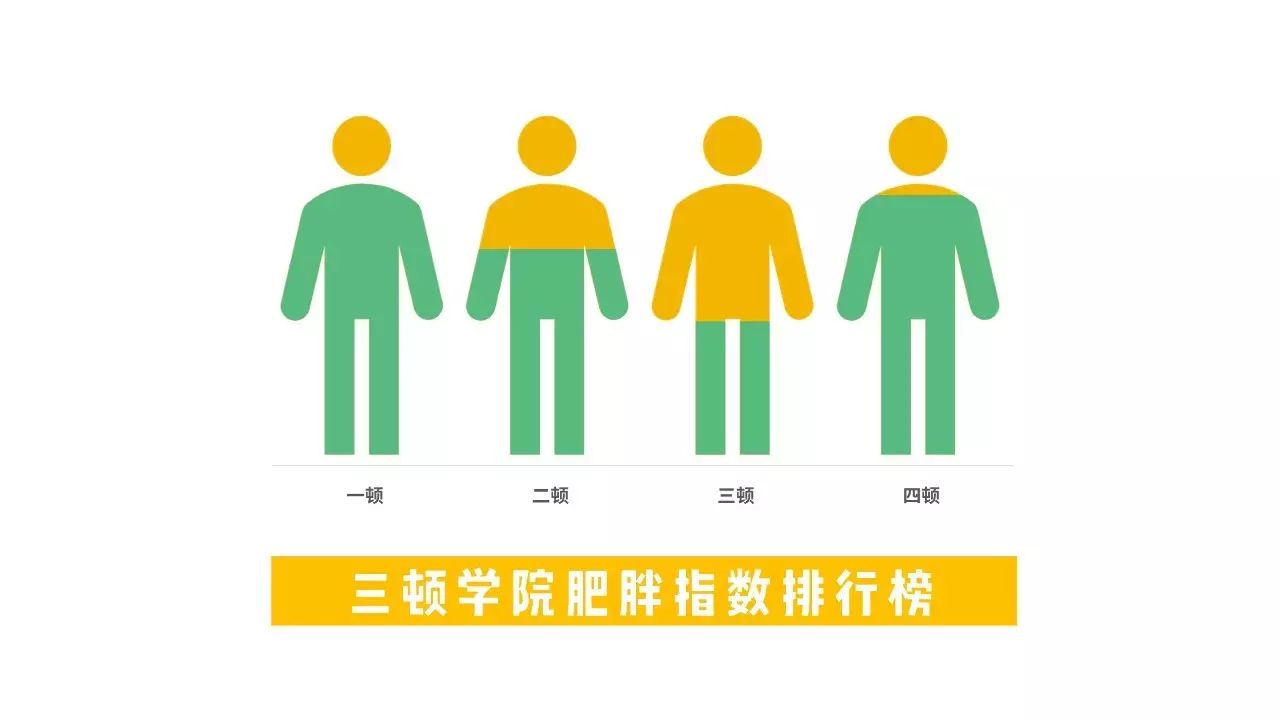
-------------------------------------------
前面说了这么多,那我们究竟可以
去哪里找到高质量的图标素材呢?
给大家总结这样几个途径。
有很多素材网站都内置了大量图表素材,比如三顿给大家推荐过的阿里巴巴矢量图标库。
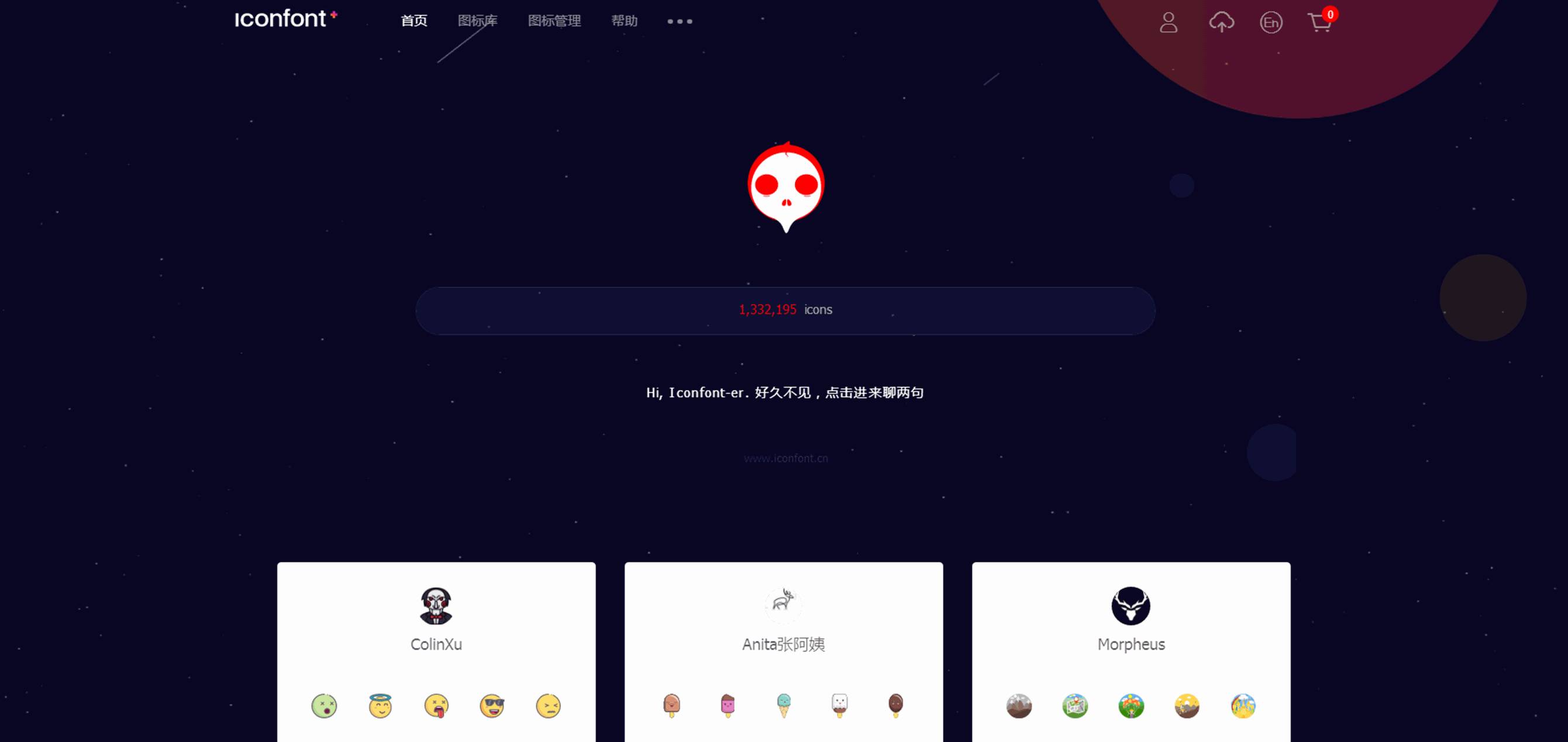
除了支持直接搜索图标素材以外,内置图标库,三顿很多推送封面用到的图标也都来自于此。
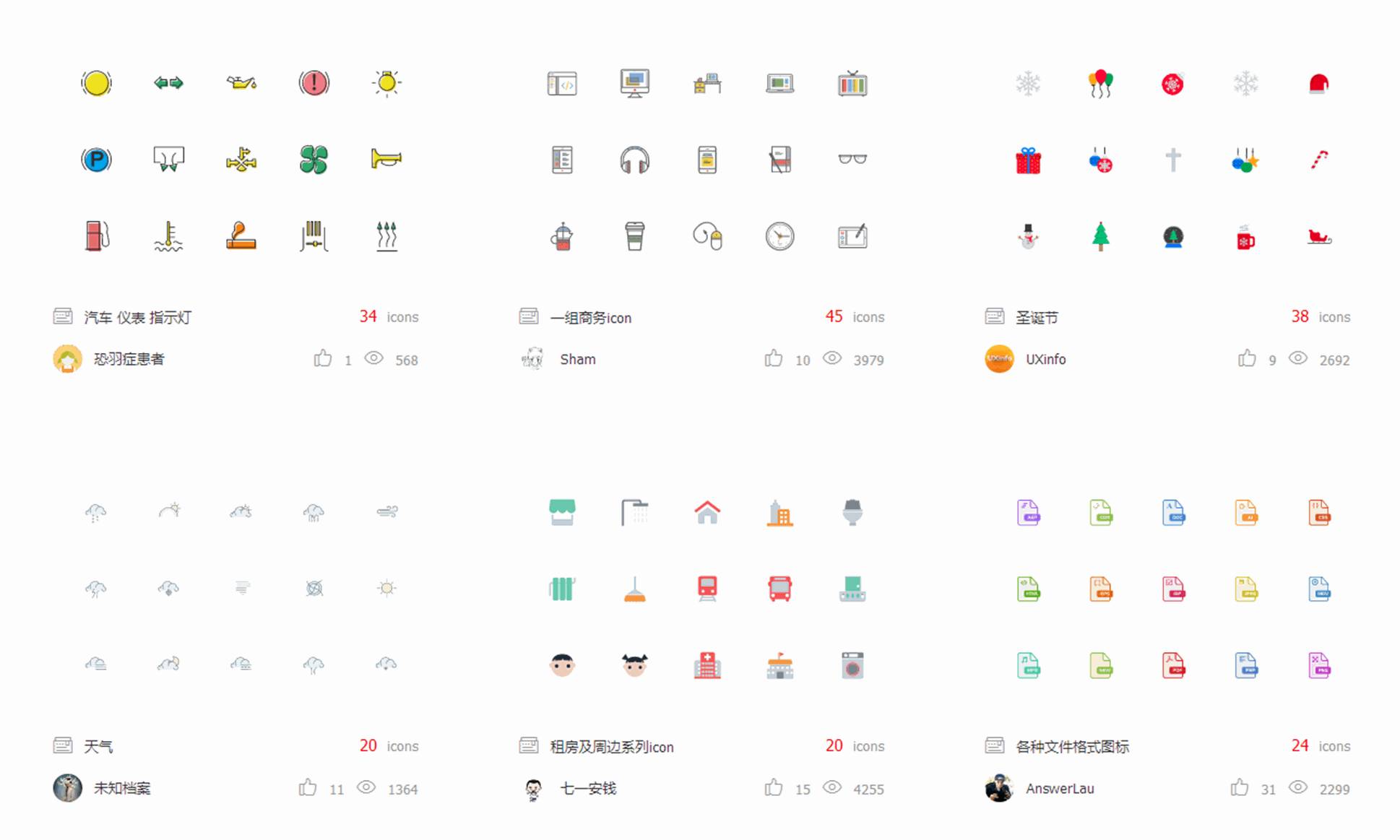
支持修改颜色以及图标的大小,提供了AI、SVG、PNG三种导出格式。

借助图标素材网站,是一种较为便捷的方式,在这里推荐给大家。
除了使用现成的素材以外,还可以
借助PPT中的合并形状功能
,自己动手制作图标。
比如十六角形与圆形合并就能制作出齿轮的图标,
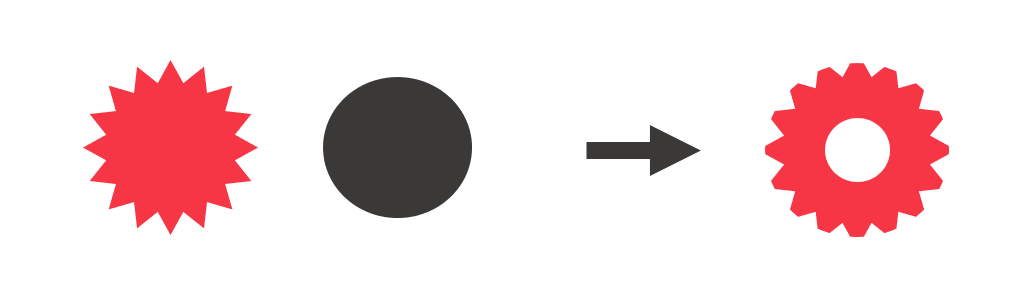
许多圆形拼贴在一起,云朵的图标也能轻松制作。
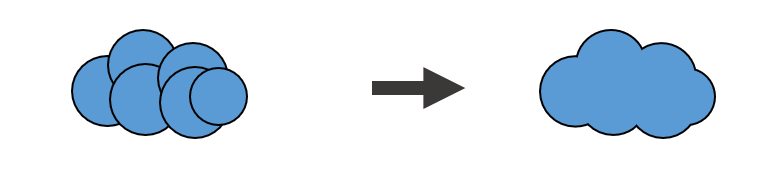
类似的创意还有很多,如果你感兴趣,可以
点击这里
查看三顿之前写过的一篇文章,了解具体的制作技巧。
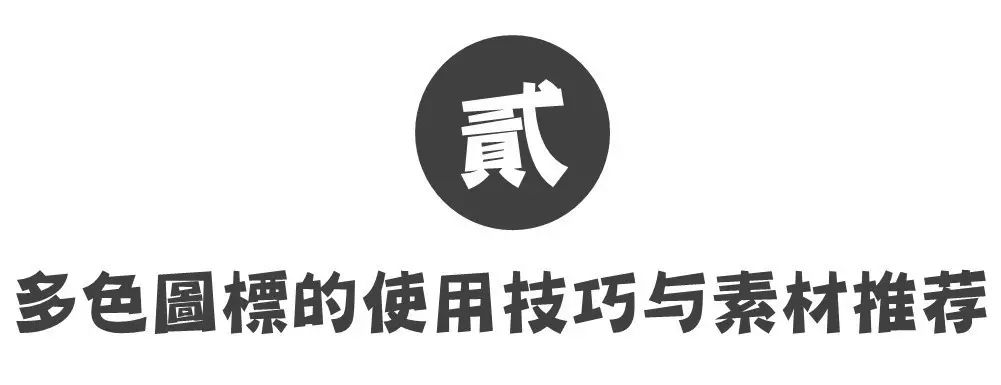
除了单色的以外,我们经常能够在PPT中看到一些色彩丰富的图表元素。这种类型的图标如何使用呢?
使用技巧
其实和单色图标的作用类似,它也能够在PPT中起到补充说明,解释文字内容的作用。
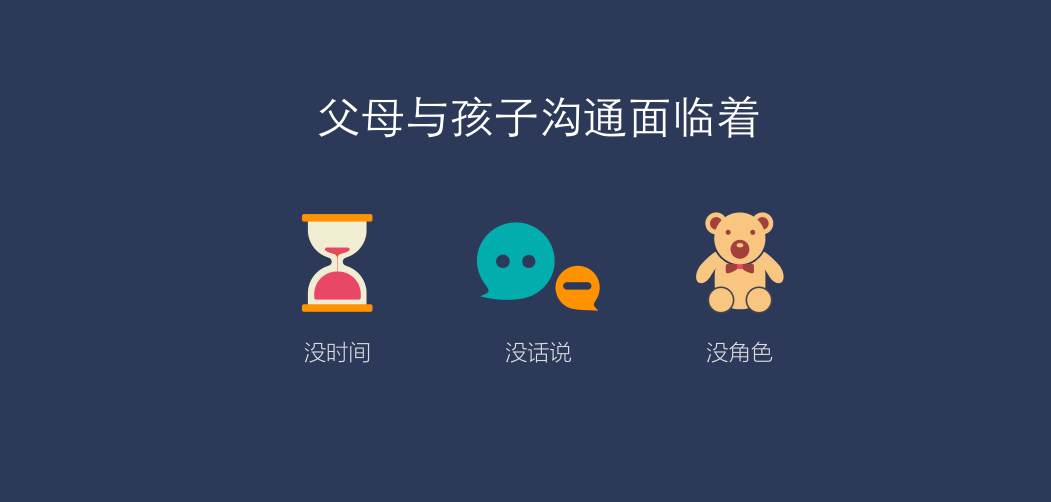
更多情况下,它可以解决文字较少时,页面单调的问题。

当然多色图标的使用可以
让页面的效果更佳丰富
,有非常强的色彩表现力。
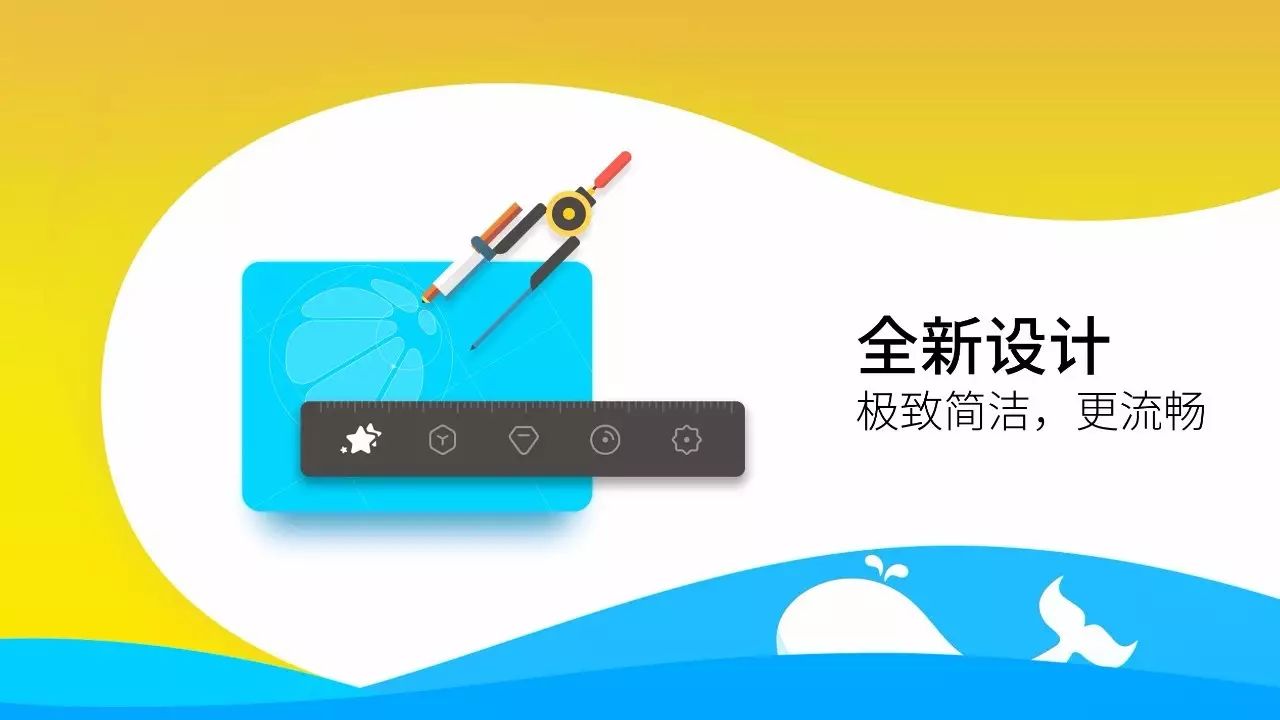
虽然作用类似,观察前面给大家看的几个案例,也不难发现,
多色图标主要适用于扁平化、卡通风这种类型的PPT去使用。
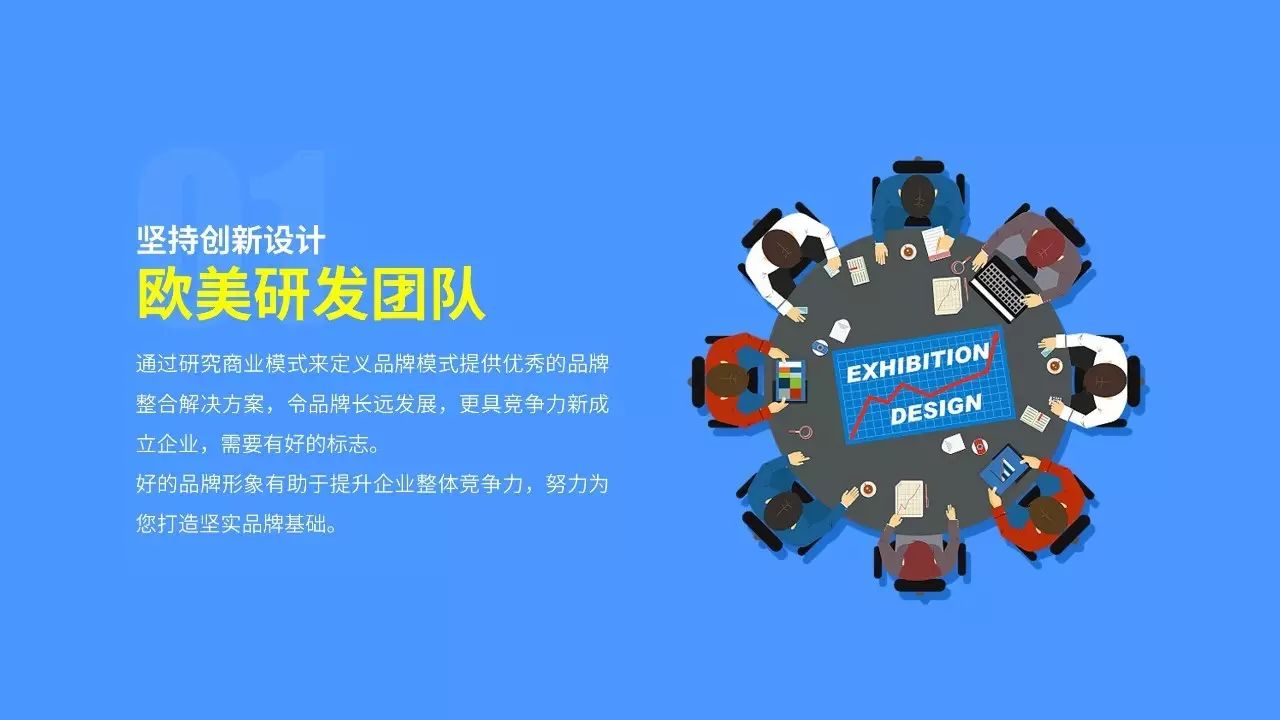
-------------------------------------------
素材获取
我们仍然可以通过像阿里巴巴图标库这样的网站来获取多色图标素材,
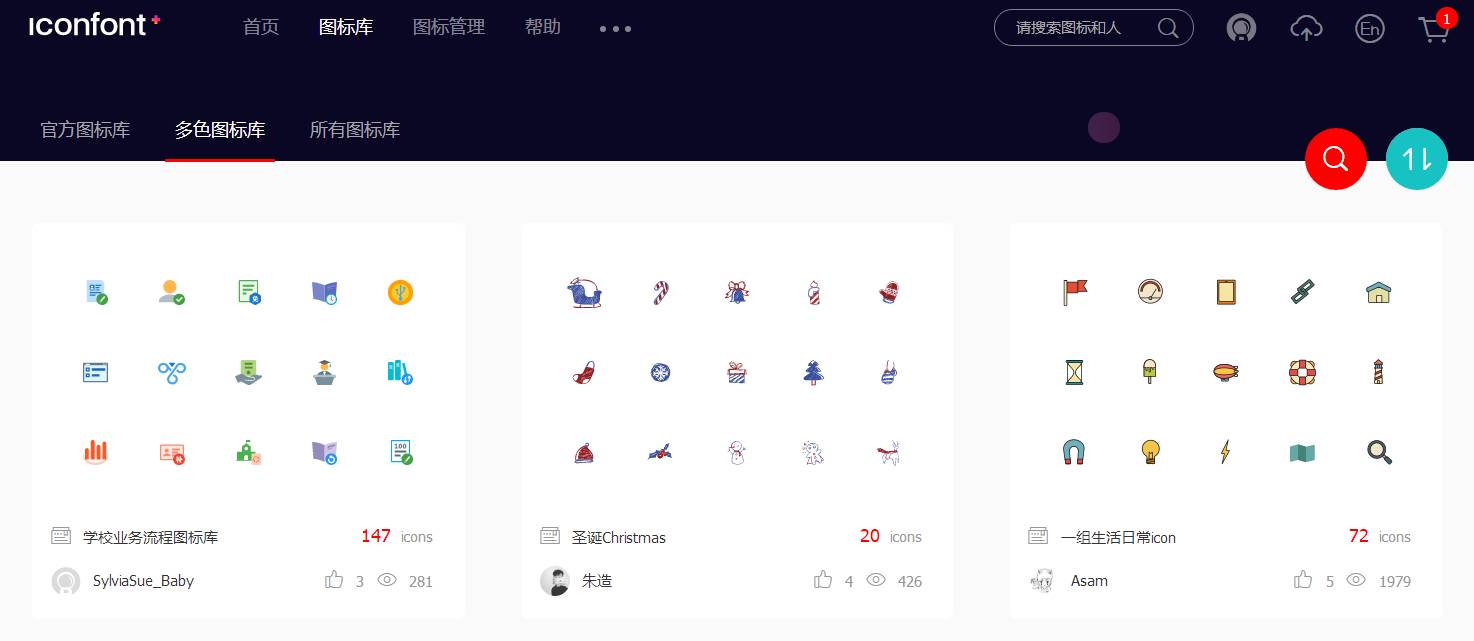
再给大家推荐一个叫做
觅元素
的网站,同样可以找到很多高质量的图标素材。
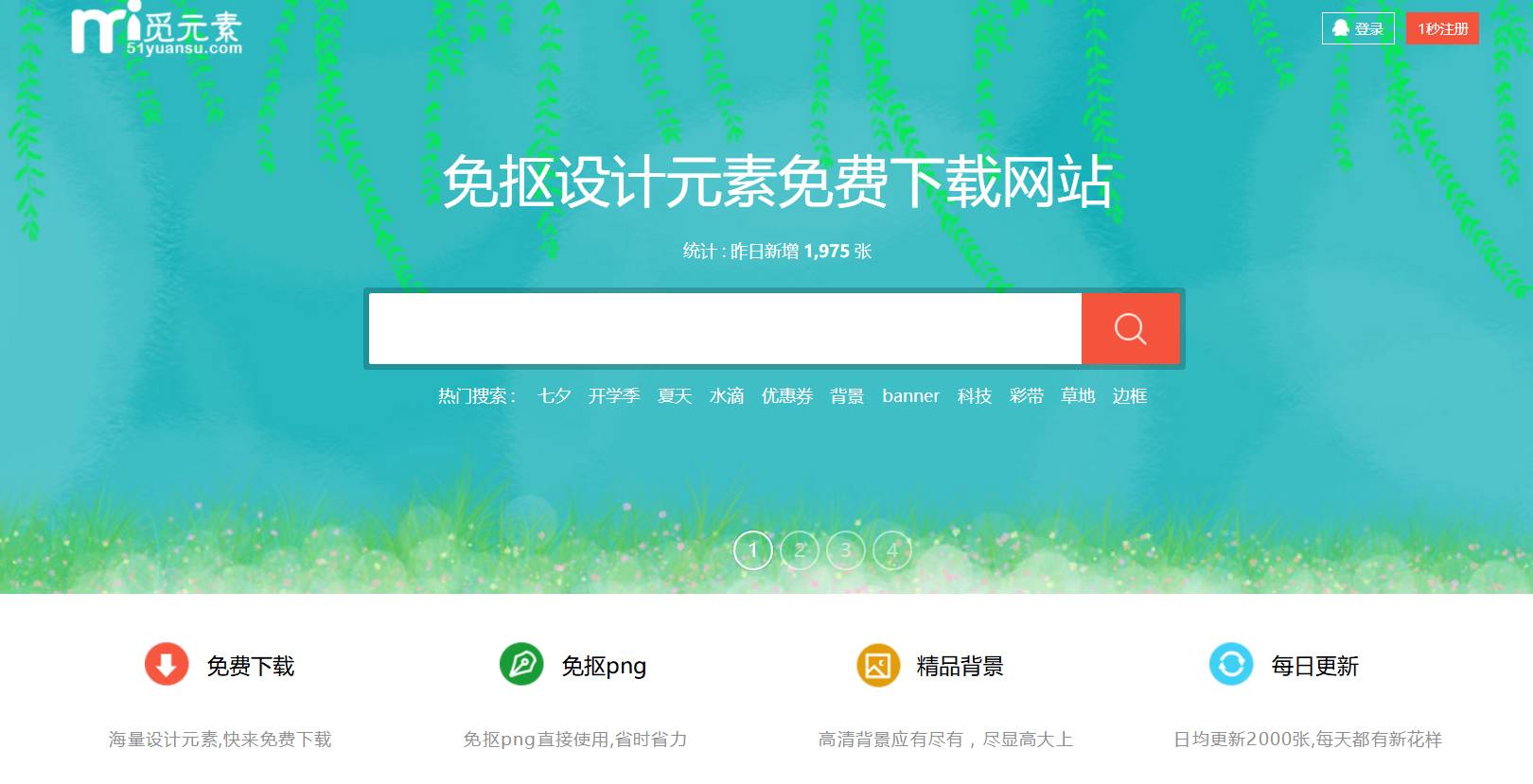
像这样色彩丰富的图标,我们同样也可以自己动手制作,当然做起来比较麻烦。这里三顿也给大家分享一个偷懒的技巧,
利用AI软件的描摹的功能获取图标素材。
举个例子,像下面这个页面中的云朵图案和底部的三角形都非常好看,

如果觉得自己动手绘制比较麻烦,我们完全可以借助AI中的描摹功能来进行绘制,比如三角形的效果。
首先将这一部分截取出来然后在AI中打开,
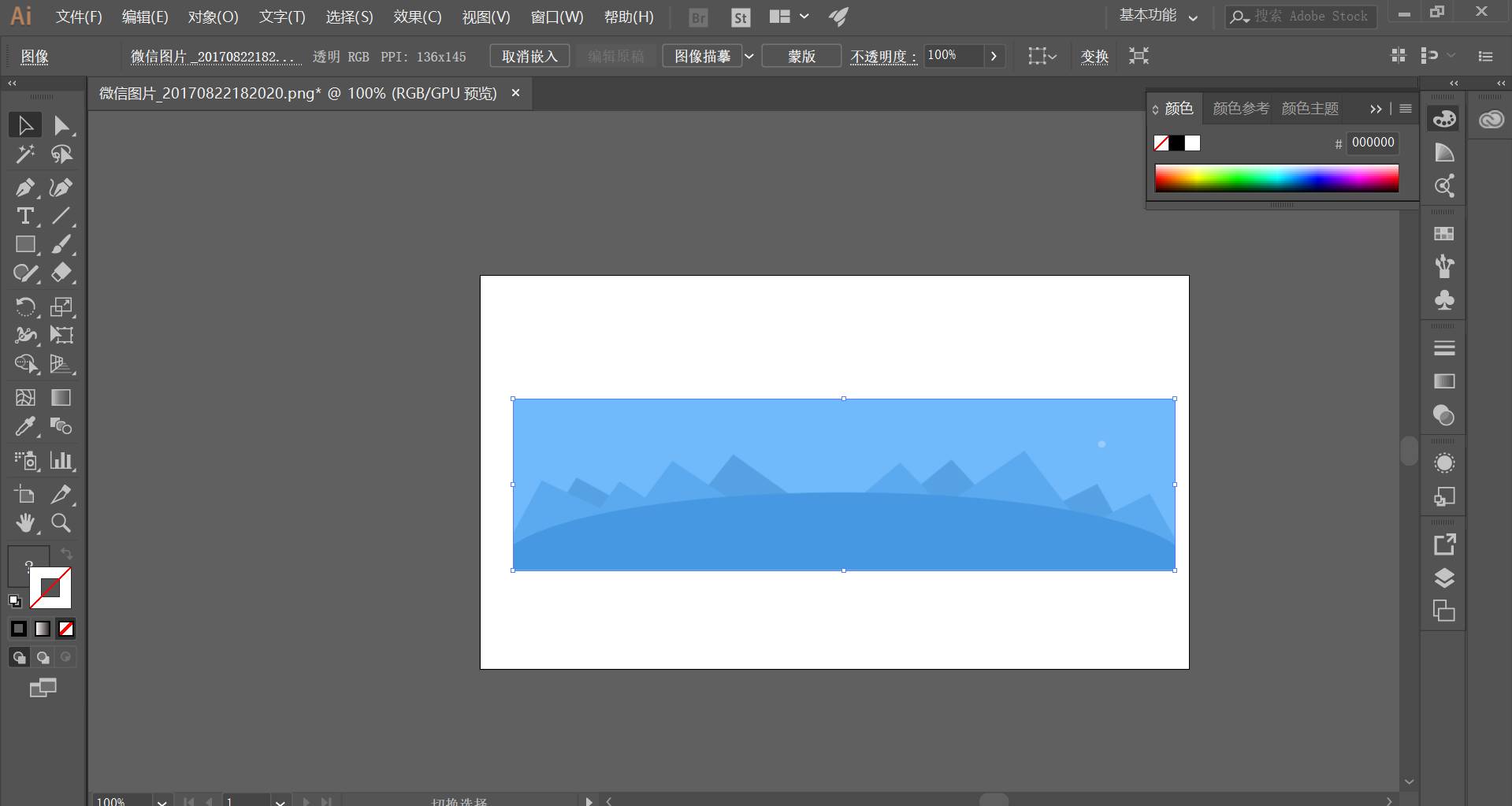
点击图像描摹-高保真图片,
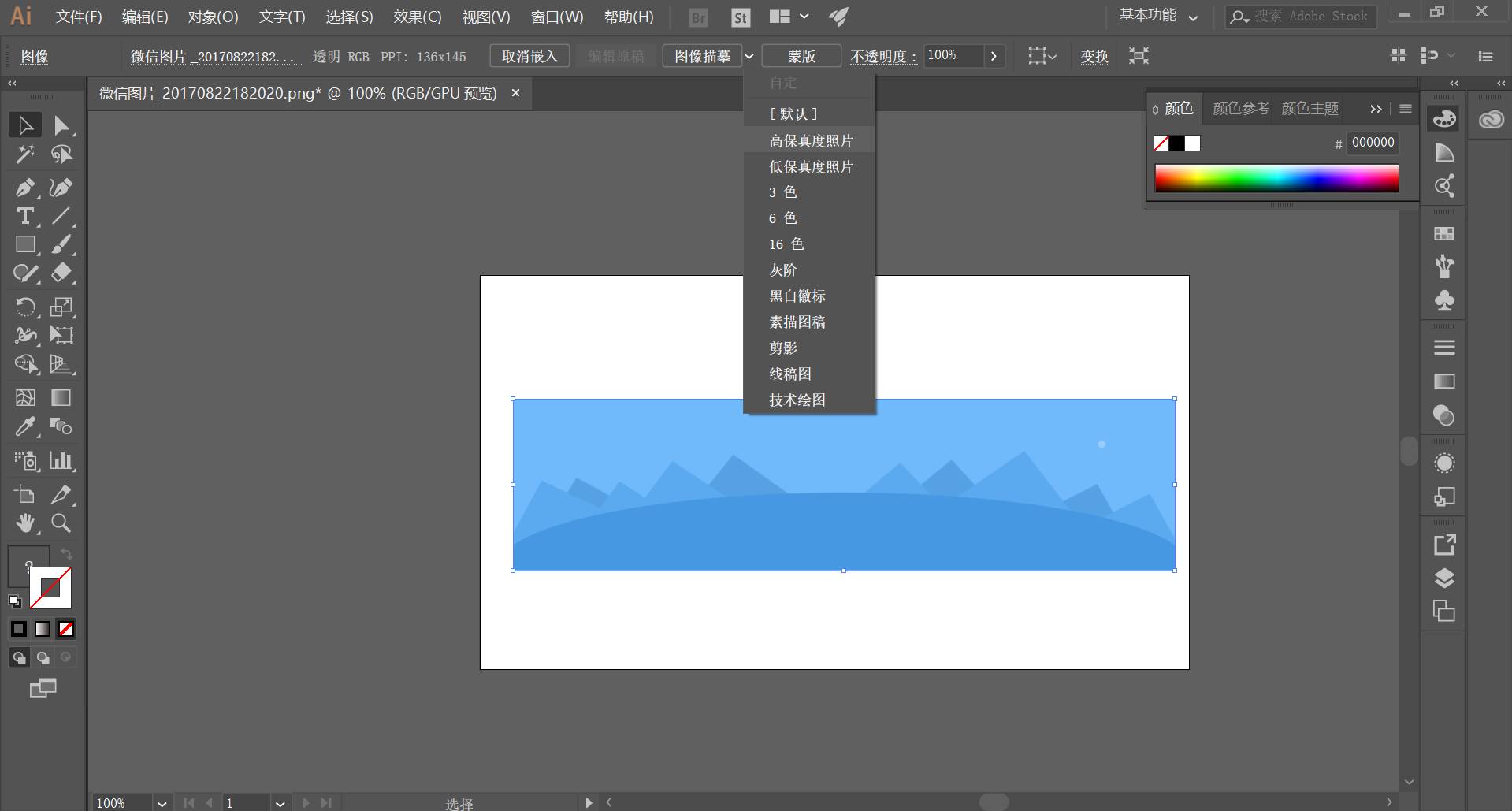
在编辑菜单中找到图像描摹-扩展,
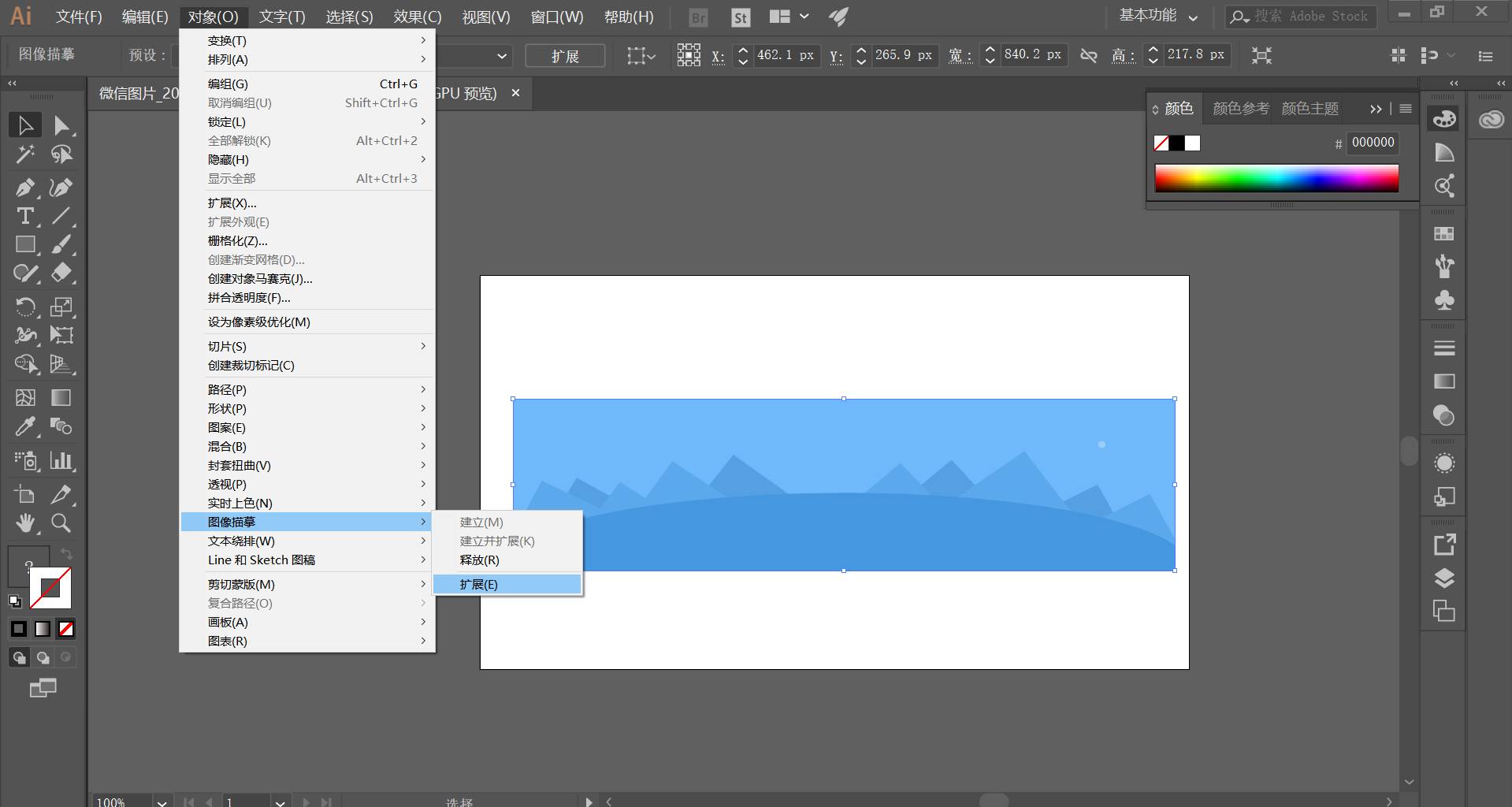
完成后取消编组,选择性粘贴到PPT中就可以啦,详细的制作过程可以
点击这里
查看三顿之前写的文章。
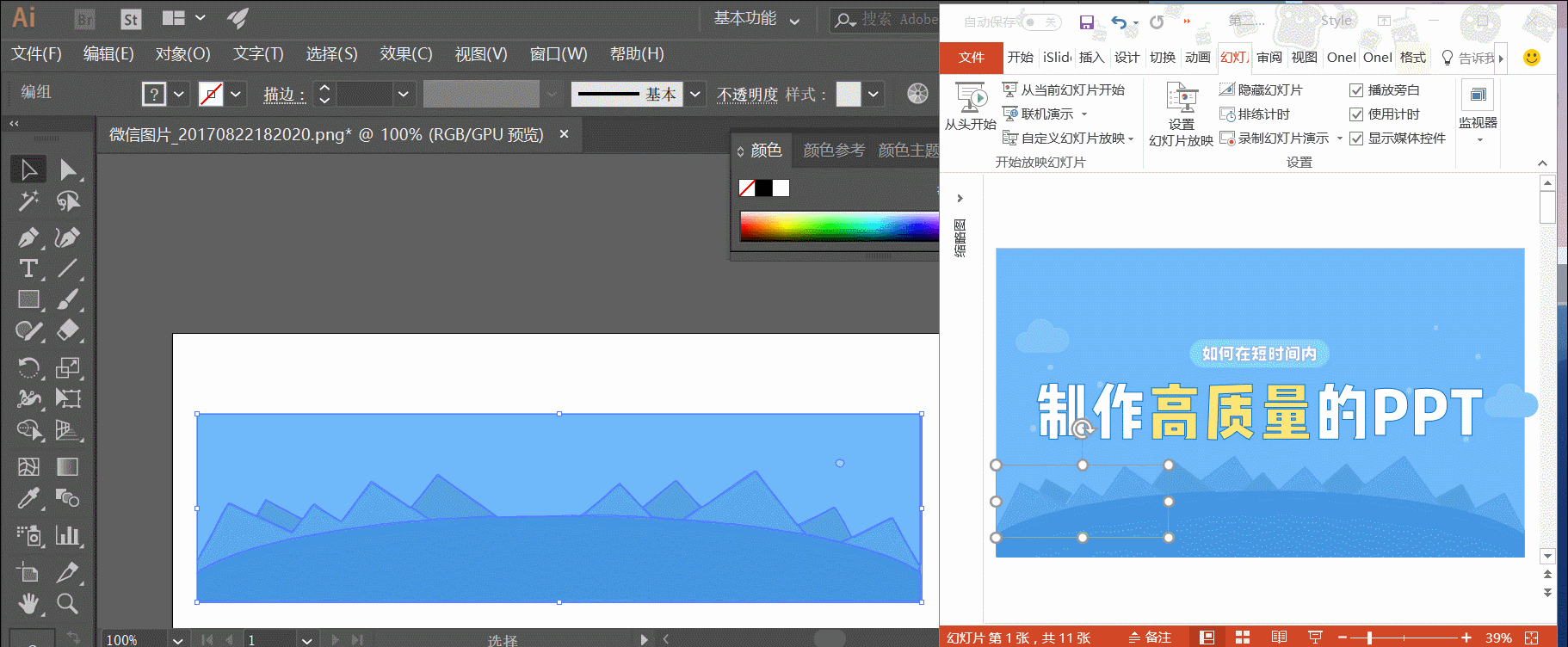

以上就是三顿想和各位分享的关于图标素材使用和获取的一些技巧,除了这些技巧以外,还有几个实用的网站,在这里也和各位做一个分享。
▼ http://www.easyicon.net/
这是一个非常给力的图标素材网站,特点是在图标页可以找到与之类似或同系列的图标。
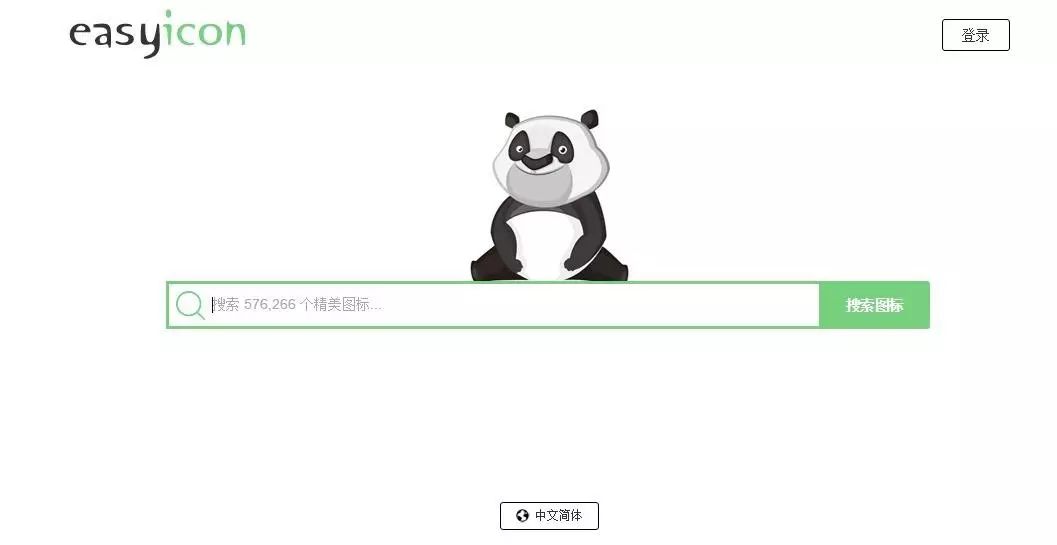
▼ icomoon.io/app
这个网站支持一键批量下载、转化为字体文件,但是图标数量相对较少。
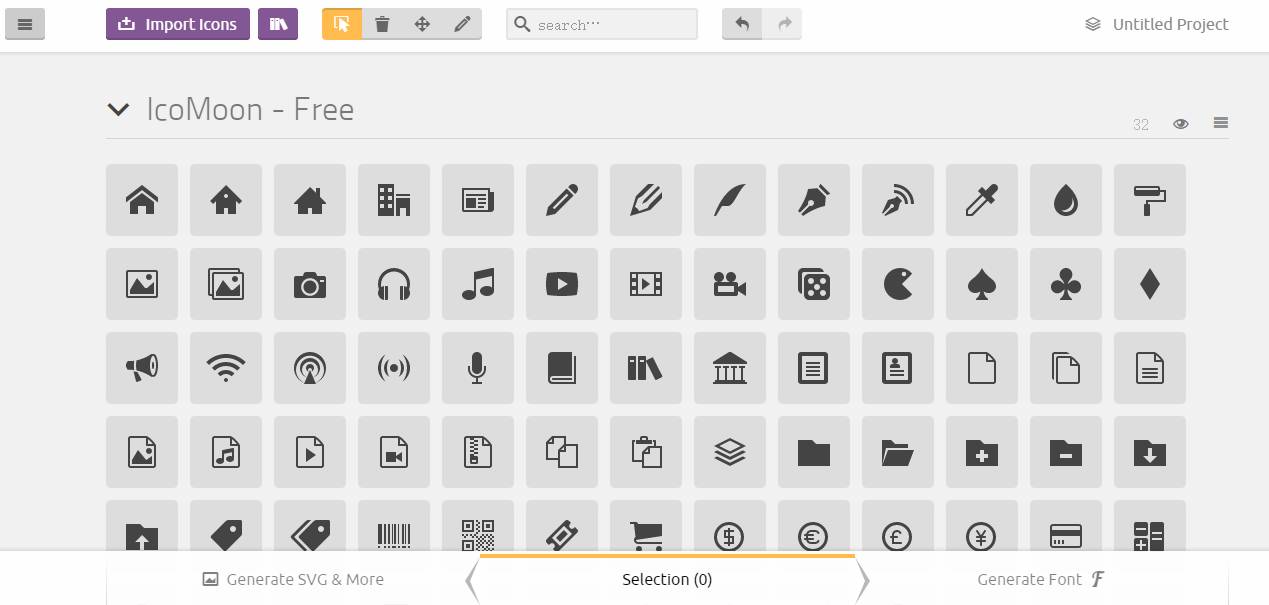
▼ findicons.com/
这个网站提供了大量的多色图标,数量很多,提供了多种筛选方式,缺点是只能英文搜索。
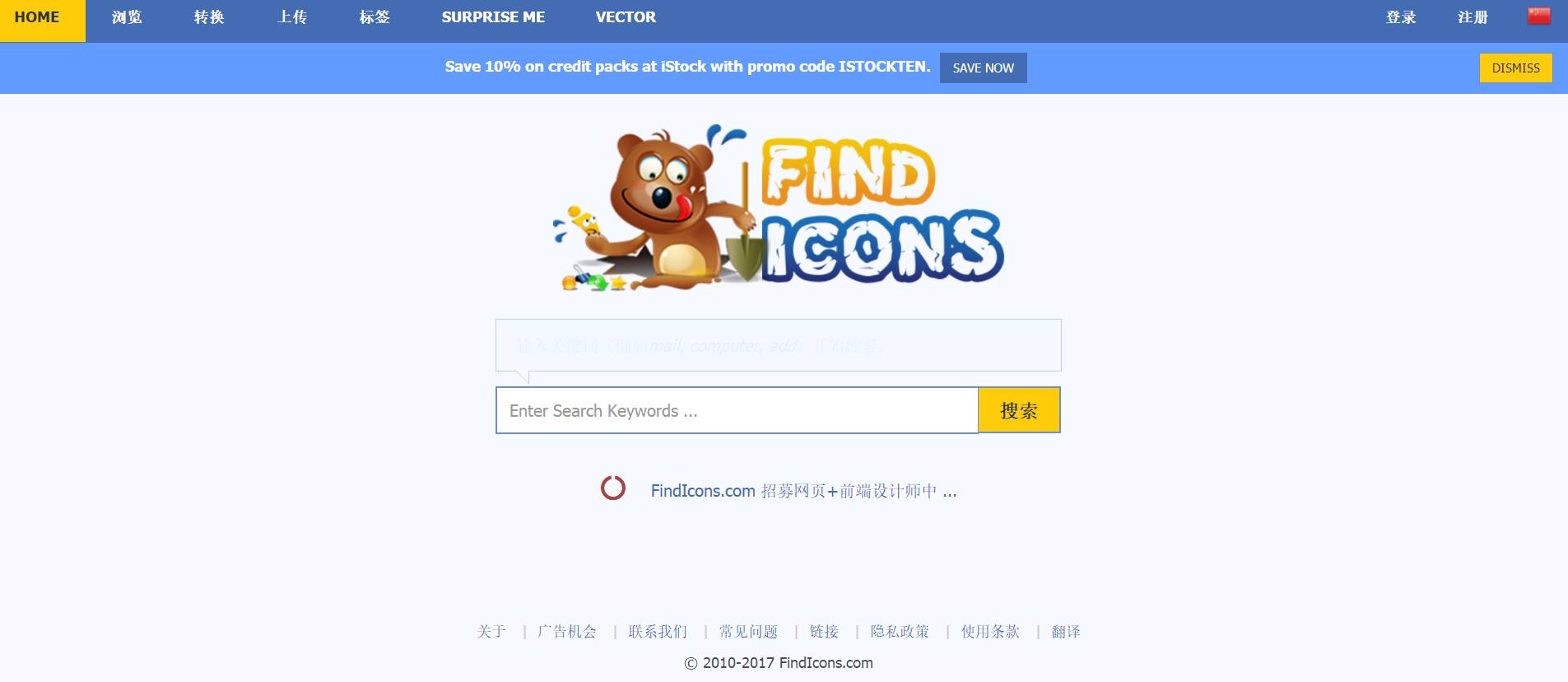
▼ bgpatterns.com
除了常规的图标使用技巧外,其实图标还可以作为PPT的背景来进行使用,需要用到的就是Bgpatterns这样一个网站。
具体怎么操作呢?打开网站后新建一个画板,并调整背景颜色,
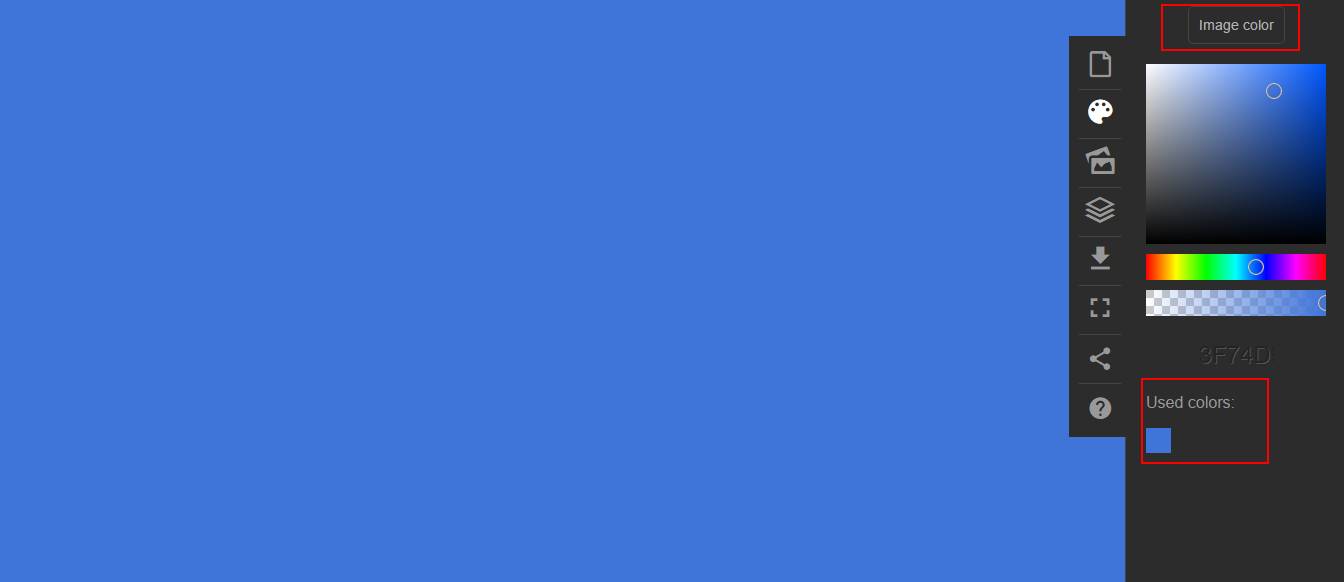
从前面给大家推荐的图标网站下载好图标,保证数量在5-10个,之后选择添加图标。
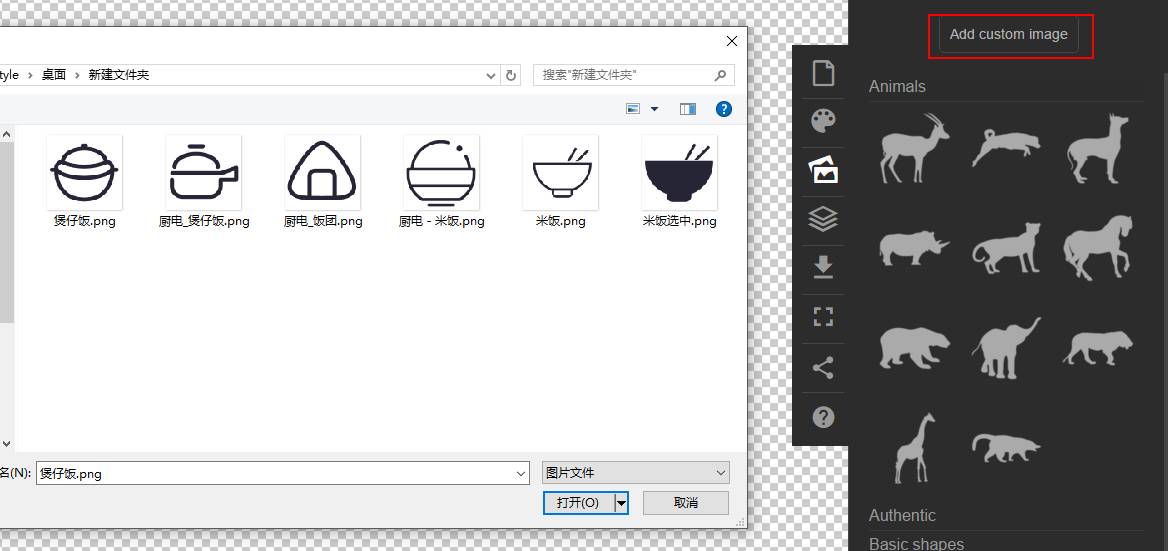
右侧菜单栏其实也提供了很多小图标,大家也可以挑选自己喜欢的。添加图标后调整位置大小颜色
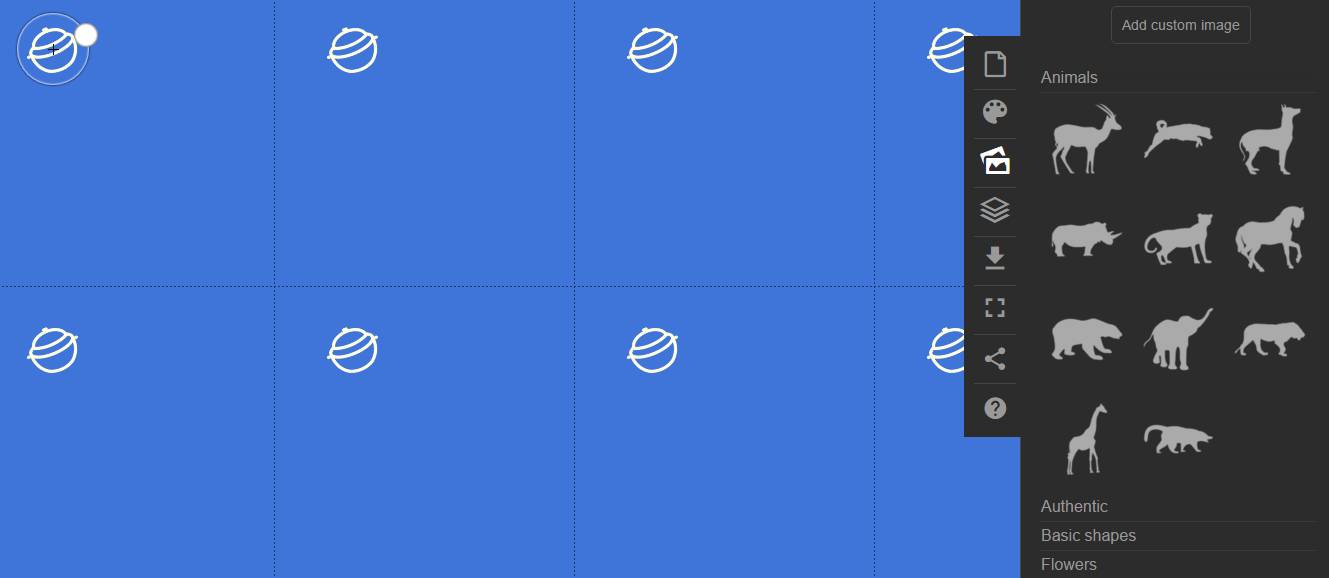
特别注意的是,这里需要降低图标的透明度,在颜色下面一栏中调整
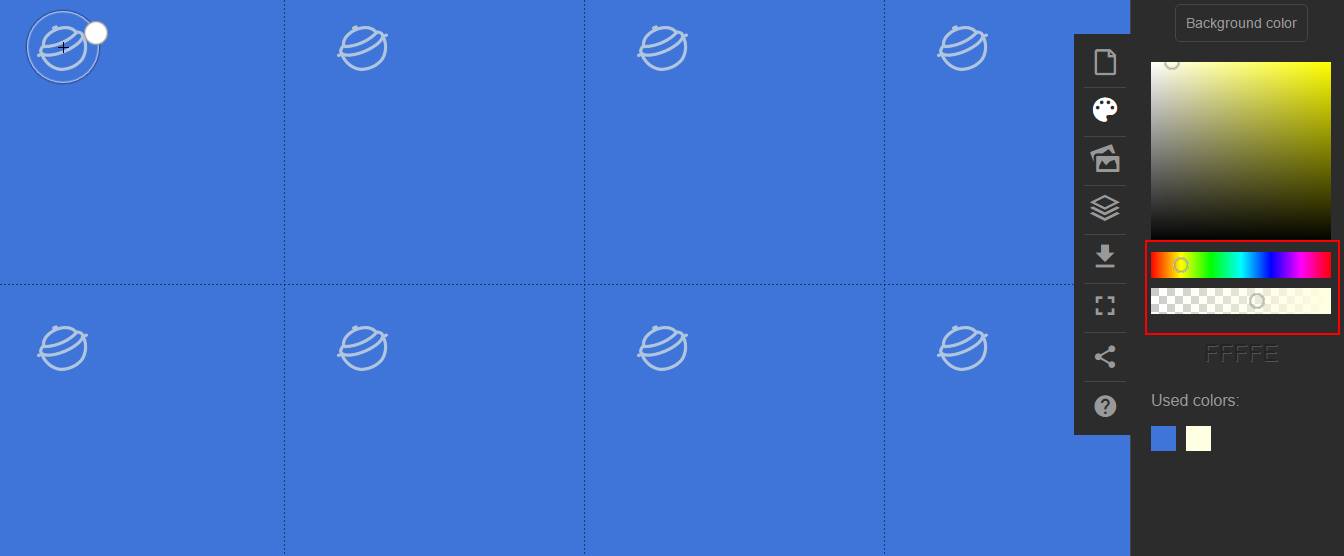
之后我们要做的就是重复上面的步骤,把图标逐一的添加到画板中,完成后下载即可
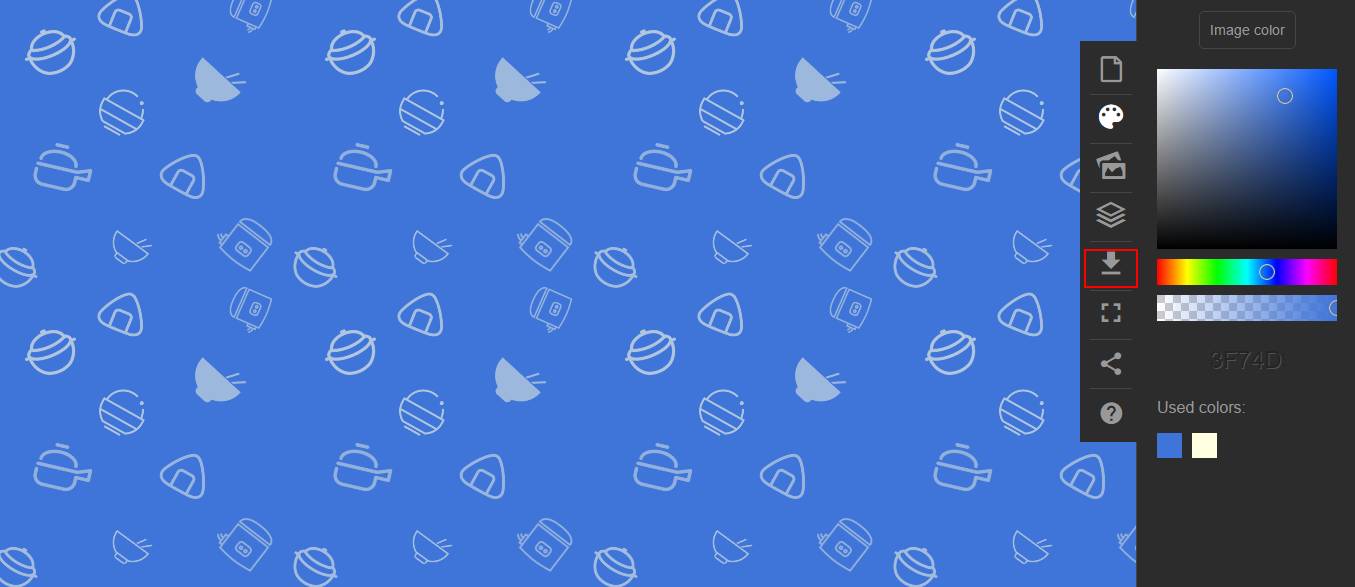
最后给你们看看成品,设置为PPT的背景后就可以直接使用啦!
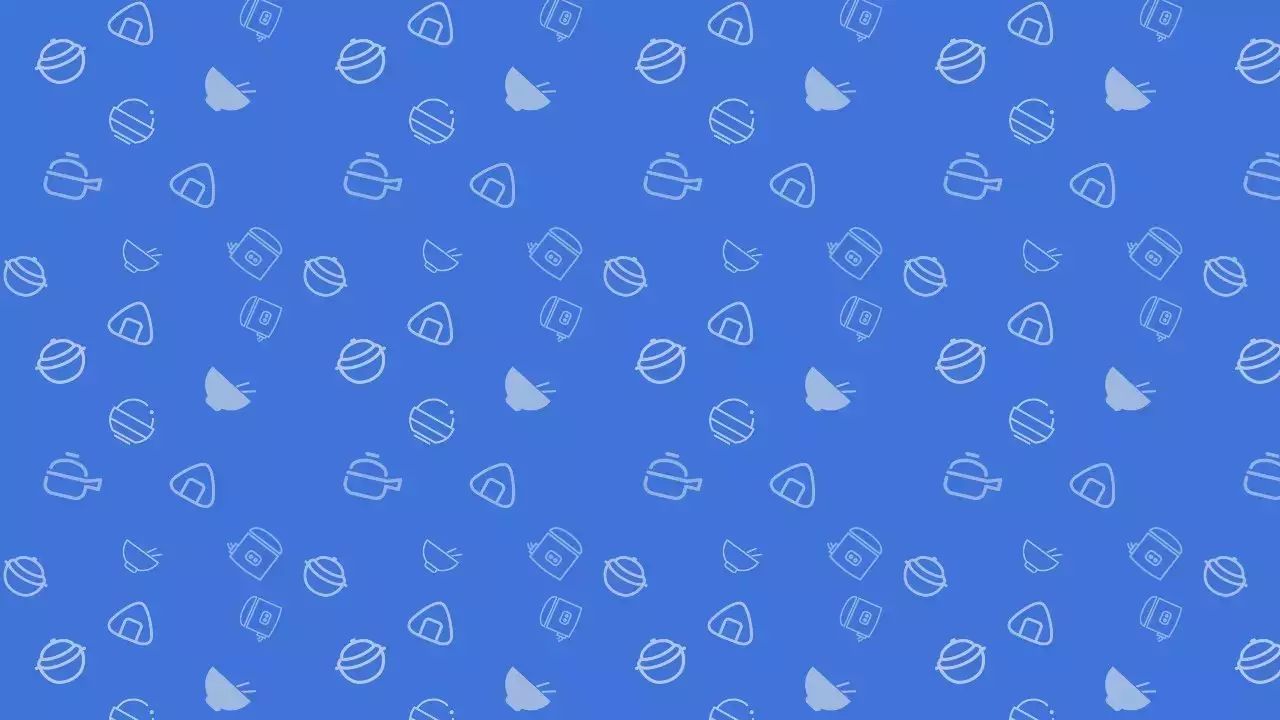

从前面的文章中可以看到,
不管是多色还是单色的图标都有非常广泛的使用场景。
从制作上来说,利用图标素材网站或者自己动手制作也都是不错的选择。文章很长,在这里三顿也用图片的形式给各位做一个总结。
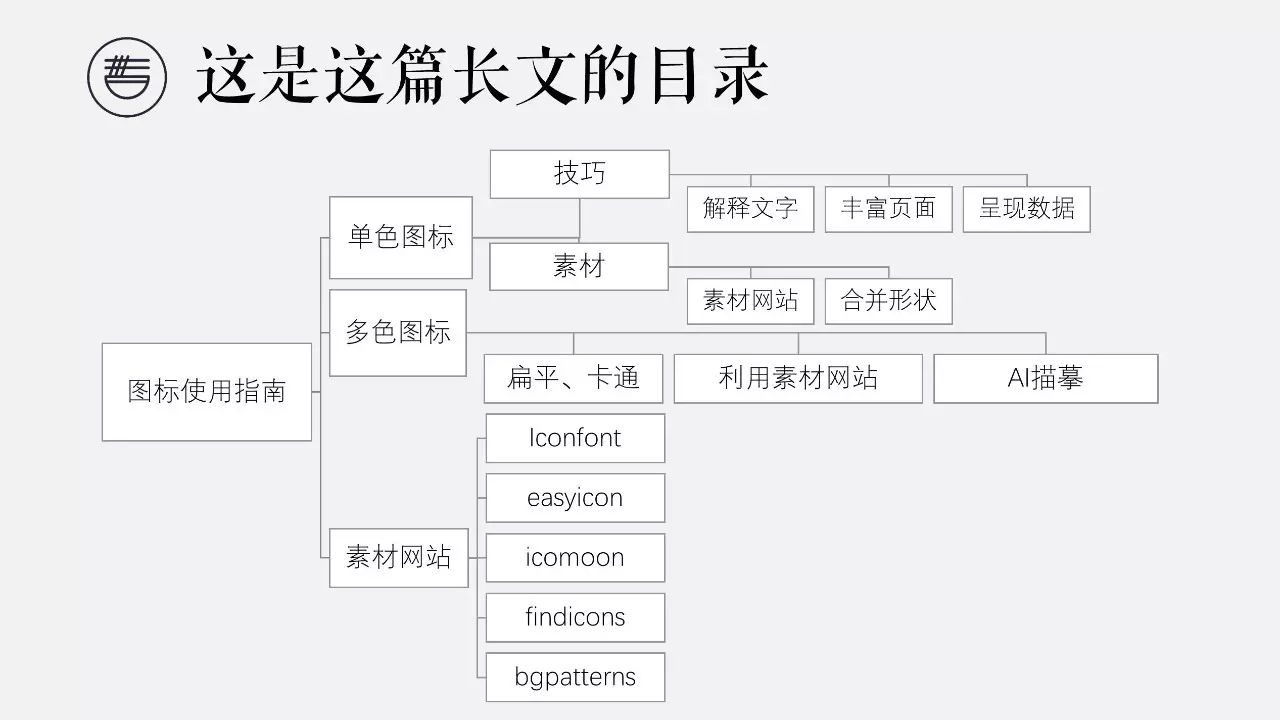
除此之外,在使用图标素材时还有两个建议给到大家。
一是注意图标类型的统一。
一个页面上建议使用同一类型的图标,如果像下图这样,选择的图标类型不同,会显得非常突兀。
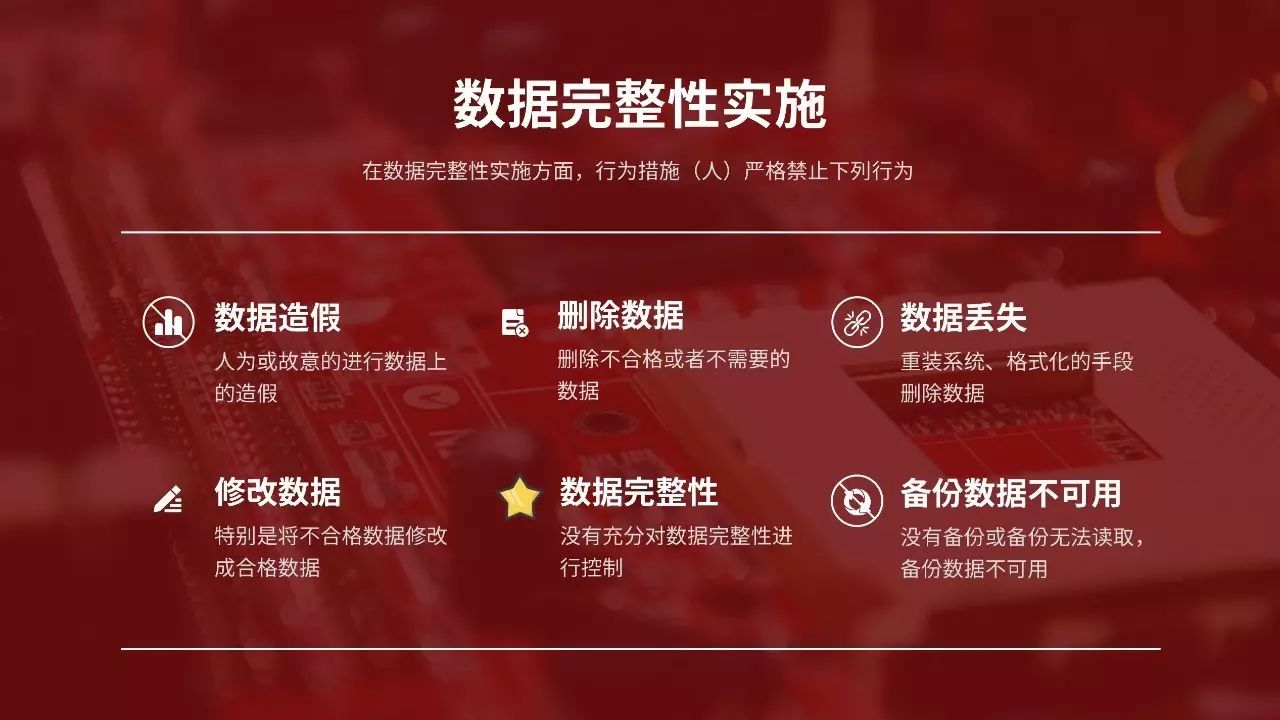
二是图标要与内容相符。
给大家看这样一个案例,
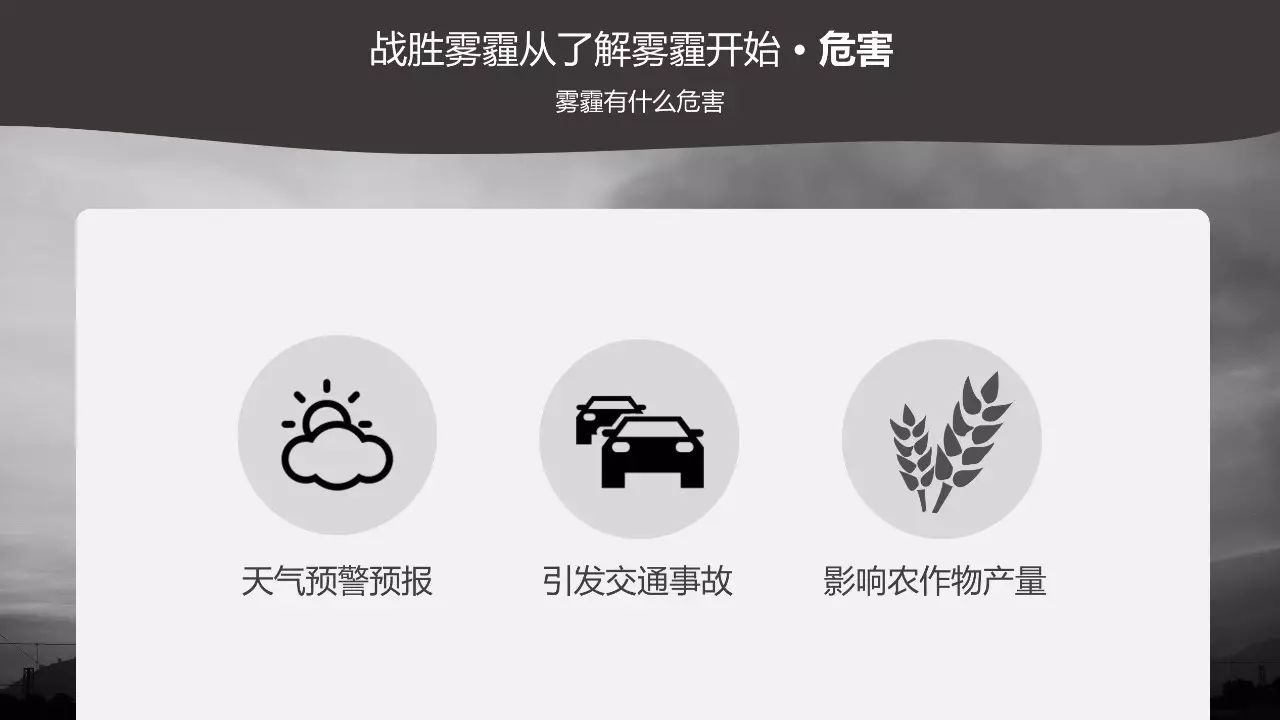
在
选择图标时尽量选择与内容关联性强的图标
,比如既然文字是影响农作物产量、交通事故,显然后面一个页面选择的图标更加贴切。
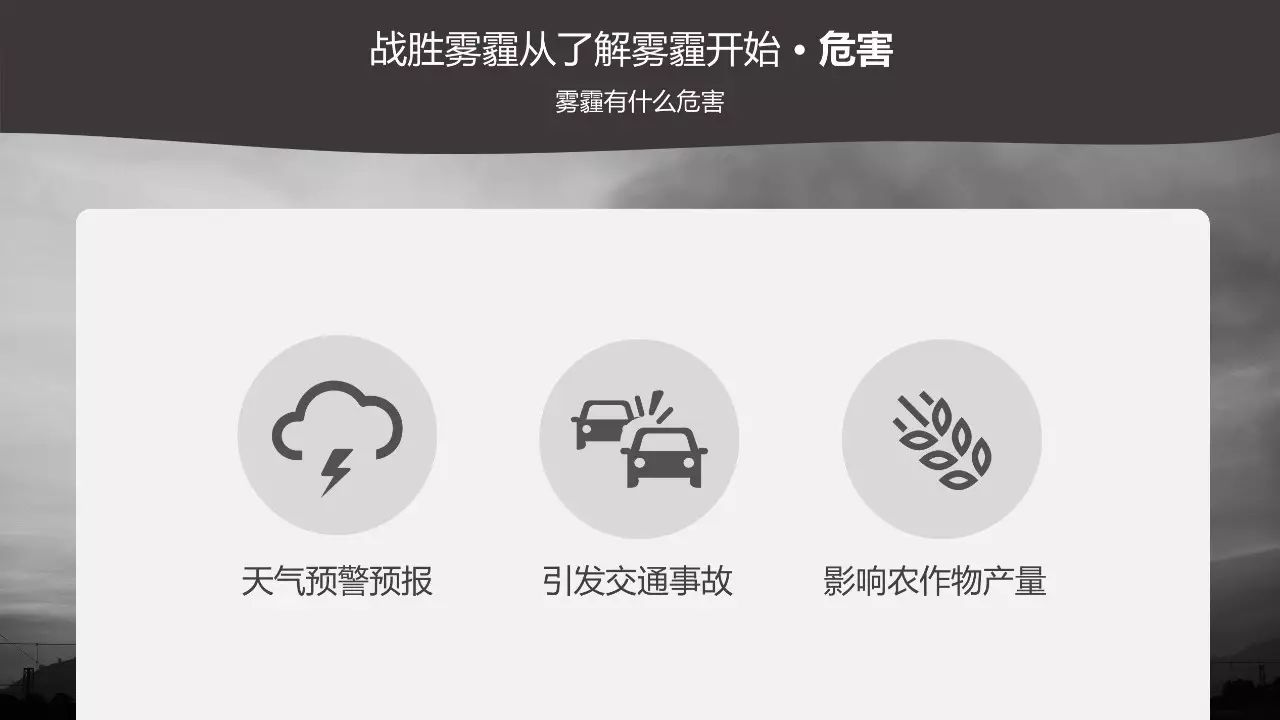
以上就是三顿在这里要和大家分享的关于图标的一些具体的技巧了,
希望这些技巧可以对大家有所帮助!
当然,如果你想要学习更多的PPT技巧,也欢迎扫描下面的二维码报名三顿最新的课程!